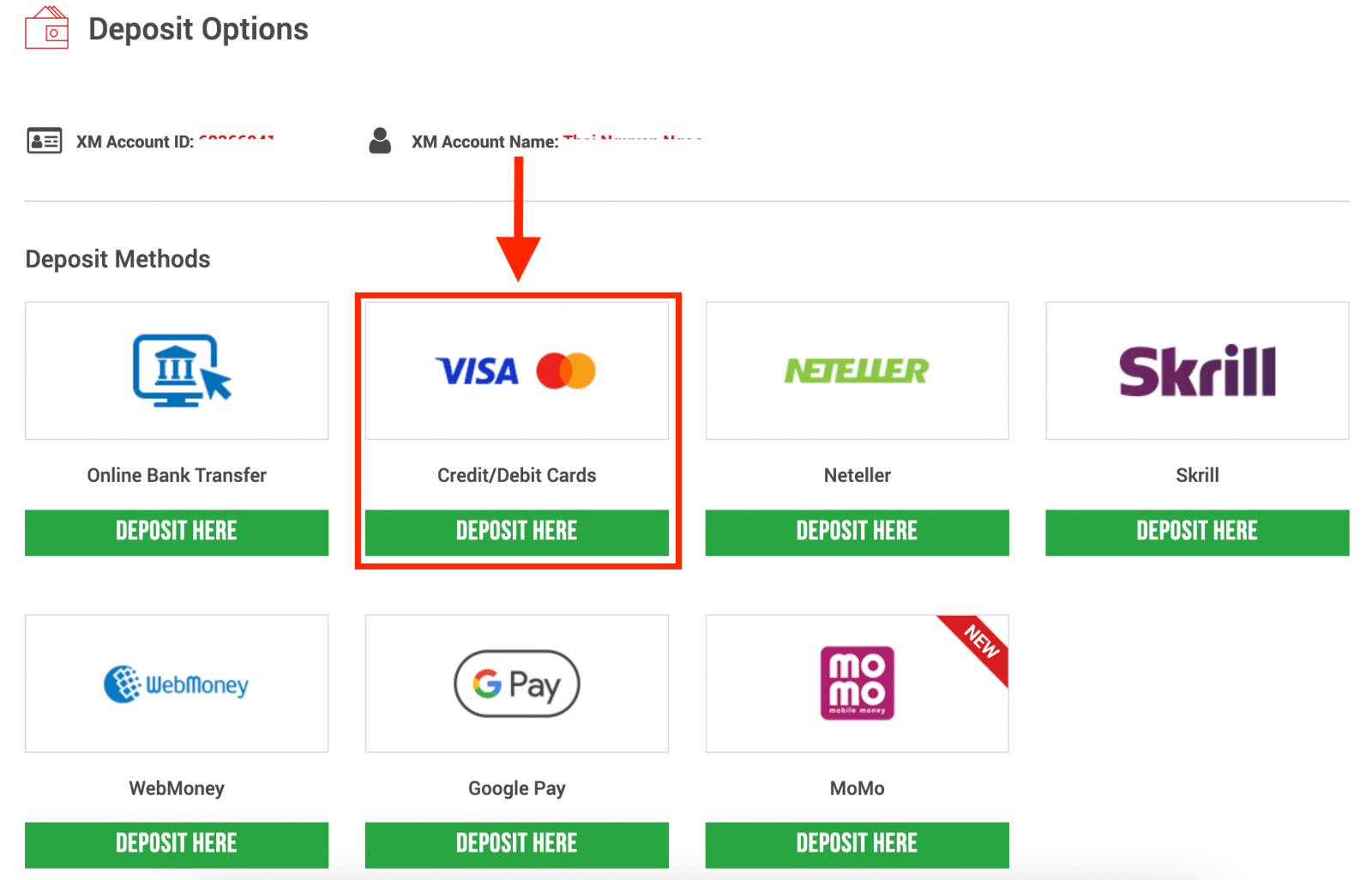วิธีฝากเงินและการค้า Forex ที่ XM
ในคู่มือนี้เราจะนำคุณผ่านขั้นตอนสำคัญในการฝากเงินและการค้า Forex ใน XM เพื่อให้แน่ใจว่าคุณสามารถนำทางแพลตฟอร์มได้อย่างมีประสิทธิภาพและใช้ประโยชน์จากการเดินทางซื้อขายของคุณ

วิธีการฝากเงินบน XM
ฝากเงินบน XM โดยใช้บัตรเครดิต/เดบิต
ฝากเงินผ่านเดสก์ท็อป
หากต้องการฝากเงินเข้าบัญชีซื้อขายของ XM โปรดปฏิบัติตามคำแนะนำด้านล่าง
1. เข้าสู่ระบบ XM
กด “ เข้าสู่ระบบสมาชิก ”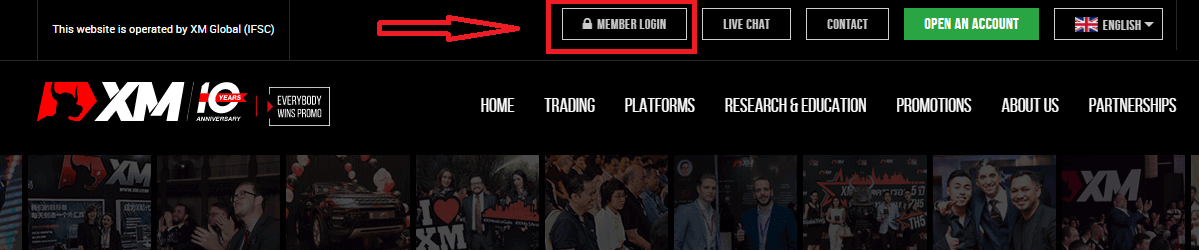
กรอกรหัสผู้ใช้และรหัสผ่าน MT4/MT5 ของคุณ จากนั้นกด “เข้าสู่ระบบ”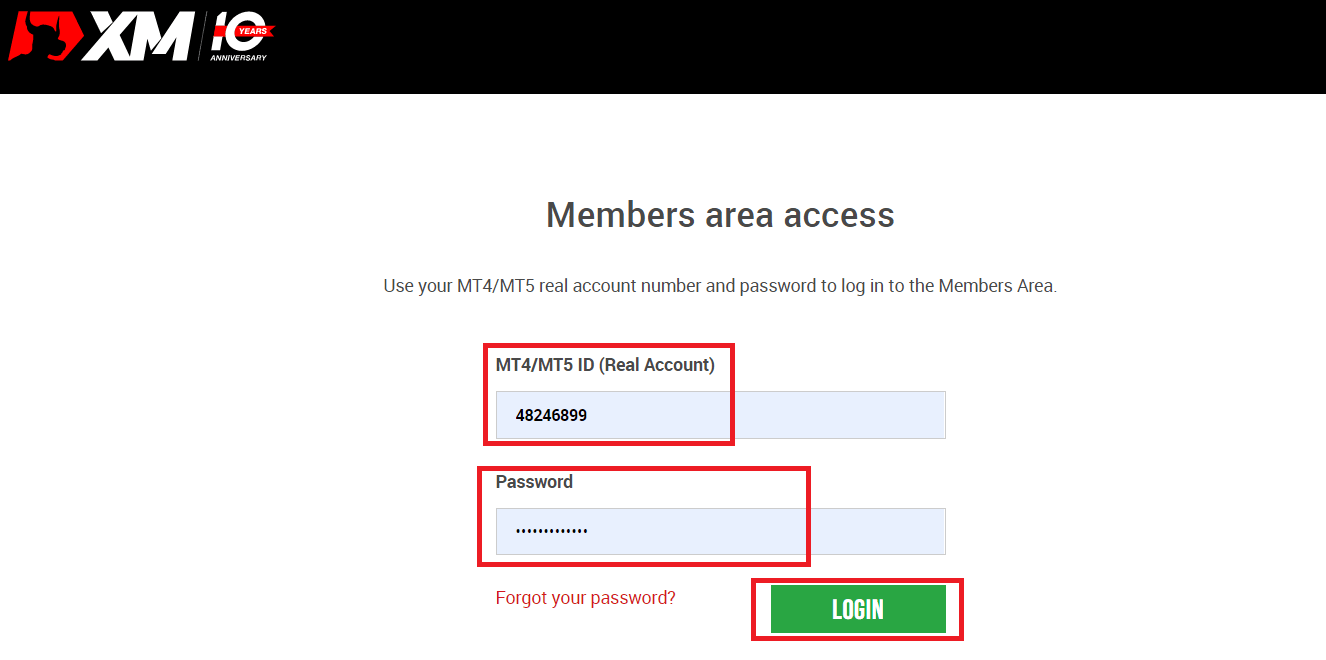
2. เลือกวิธีการฝากเงิน “บัตรเครดิต/เดบิต”
| วิธีการฝากเงิน | ระยะเวลาในการประมวลผล | ค่าธรรมเนียมการฝากเงิน |
|---|---|---|
| บัตรเครดิต/เดบิต |
โดยทันที | ฟรี |
หมายเหตุ : ก่อนที่คุณจะดำเนินการฝากเงินผ่านบัตรเครดิต/เดบิต โปรดทราบข้อมูลดังต่อไปนี้:
- โปรดตรวจสอบให้แน่ใจว่าการชำระเงินทั้งหมดทำผ่านบัญชีที่ลงทะเบียนในชื่อเดียวกับบัญชี XM ของคุณ
- การถอนเงินทั้งหมด ไม่รวมกำไร สามารถจ่ายคืนได้เฉพาะกับบัตรเครดิต/เดบิตที่ใช้ทำการฝากเงินเท่านั้น โดยไม่เกินจำนวนเงินที่ฝากไว้
- XM ไม่มีการเรียกเก็บค่าคอมมิชชั่นหรือค่าธรรมเนียมใดๆ สำหรับการฝากเงินผ่านบัตรเครดิต/เดบิต
- โดยการส่งคำขอฝากเงิน คุณยินยอมให้แบ่งปันข้อมูลของคุณกับบุคคลที่สาม รวมทั้งผู้ให้บริการชำระเงิน ธนาคาร โครงการบัตร หน่วยงานกำกับดูแล ผู้บังคับใช้กฎหมาย หน่วยงานของรัฐ สำนักงานข้อมูลเครดิต และฝ่ายอื่น ๆ ที่เราถือว่าจำเป็นเพื่อดำเนินการชำระเงินของคุณและ/หรือยืนยันตัวตนของคุณ
3. ป้อนจำนวนเงินฝากและคลิก "ฝากเงิน" 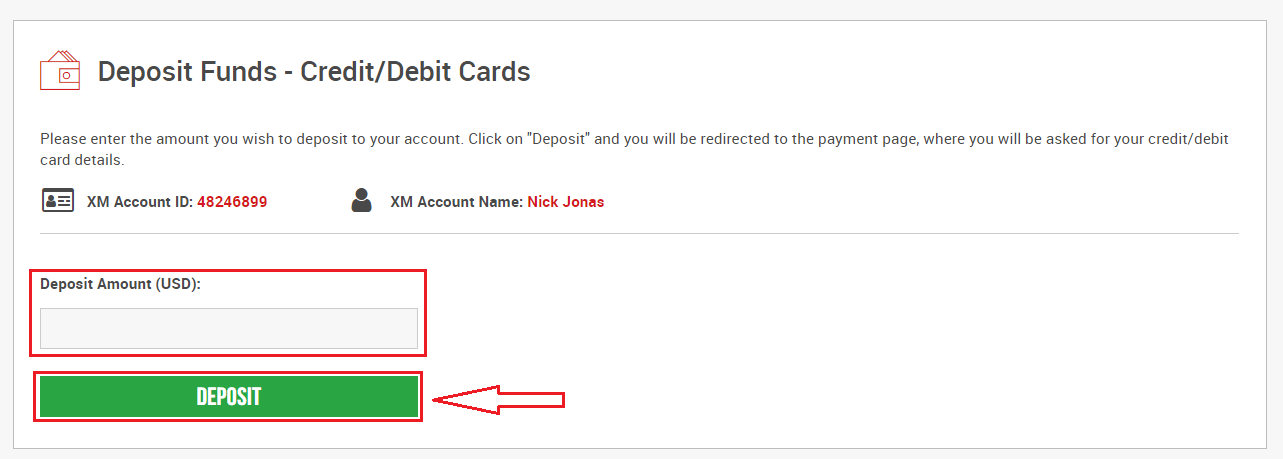
4. ยืนยันรหัสบัญชีและจำนวนเงินฝาก
คลิก "ยืนยัน" เพื่อดำเนินการต่อ
5. ป้อนข้อมูลที่จำเป็นทั้งหมดเพื่อเสร็จสิ้นการฝากเงิน
คลิก "ชำระเงินทันที"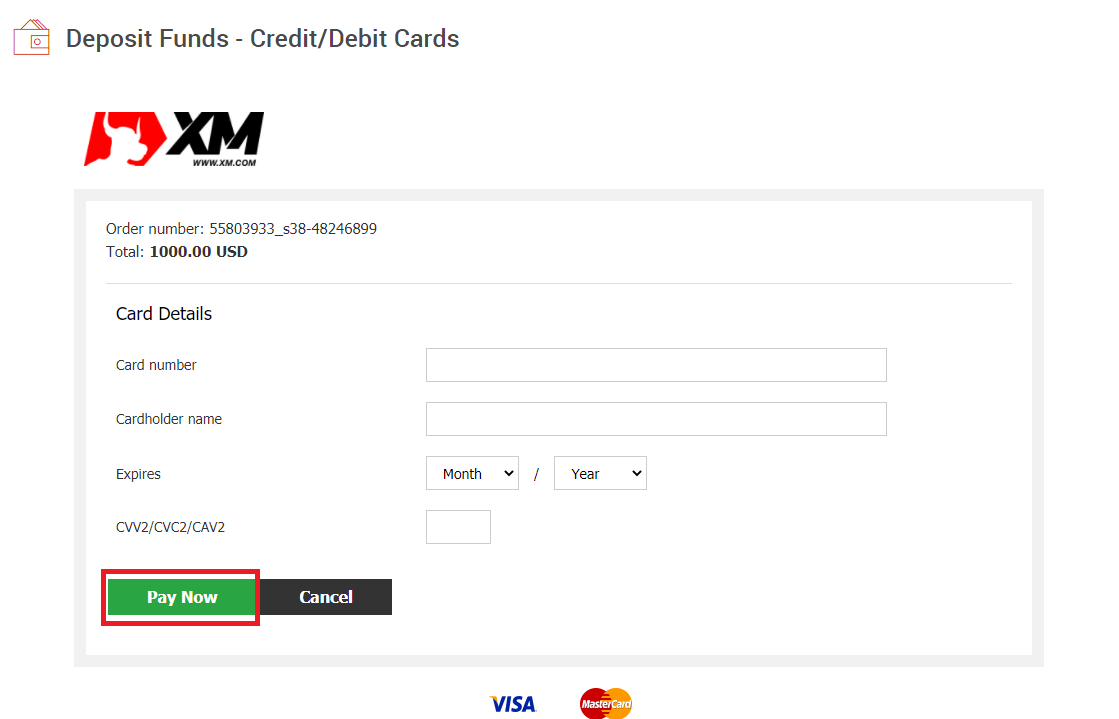
จำนวนเงินฝากจะแสดงในบัญชีซื้อขายของคุณทันที
คุณประสบปัญหาในการฝากเงินเข้า XM MT4 หรือ MT5 หรือไม่?
ติดต่อทีมสนับสนุนของเราทางแชทสด พวกเขาพร้อมให้บริการตลอด 24 ชั่วโมงทุกวัน
ฝากเงินผ่านโทรศัพท์มือถือ
1. คลิกปุ่ม “ฝากเงิน” จากเมนูหลังจากล็อกอินเข้าสู่บัญชีอย่างเป็นทางการของ XM Groupแล้ว ให้คลิกปุ่ม “ฝากเงิน” บนเมนูทางด้านซ้ายของหน้าจอ
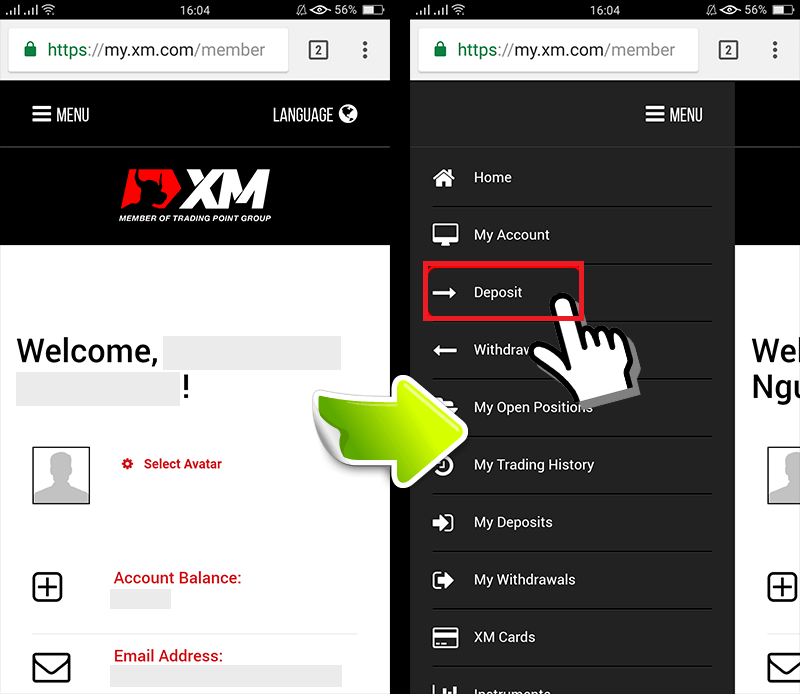
2. เลือกวิธีชำระเงินฝากเงิน
บัตรเครดิต/เดบิตเป็นวิธีการชำระเงินที่แนะนำสำหรับการฝากเงิน เนื่องจากง่ายและช่วยให้ฝากเงินได้รวดเร็ว 3. ป้อนจำนวนเงินที่คุณต้องการฝาก ใช้สกุลเงินที่คุณลงทะเบียนไว้เมื่อเปิดบัญชี หากคุณเลือกสกุลเงินสำหรับการซื้อขายเป็น USD ให้ป้อนจำนวนเงินฝากเป็น USD หลังจากตรวจสอบรหัสบัญชี XM และจำนวนเงินที่ต้องการฝากแล้ว ให้ป้อนจำนวนเงินที่คุณต้องการฝากเข้าบัญชีของคุณ คลิก “ฝากเงิน” แล้วคุณจะถูกส่งไปที่อายุการชำระเงิน 4. ยืนยันรหัสบัญชีและจำนวนเงินฝาก หากข้อมูลถูกต้อง ให้คลิกปุ่ม “ยืนยัน”
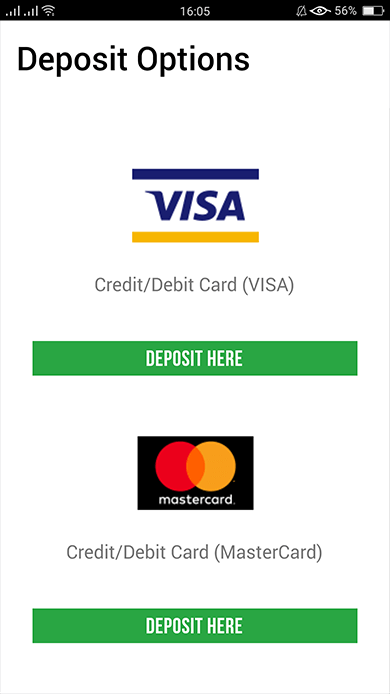
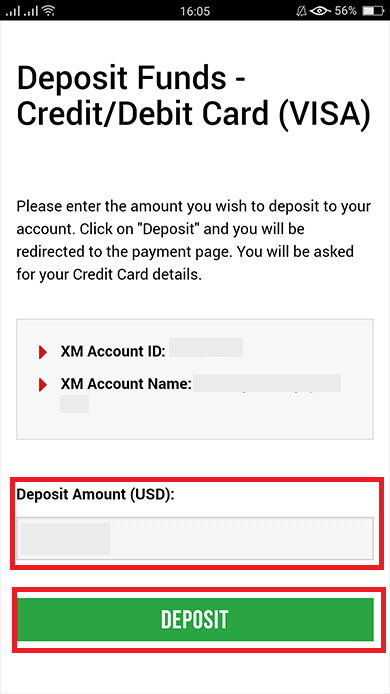
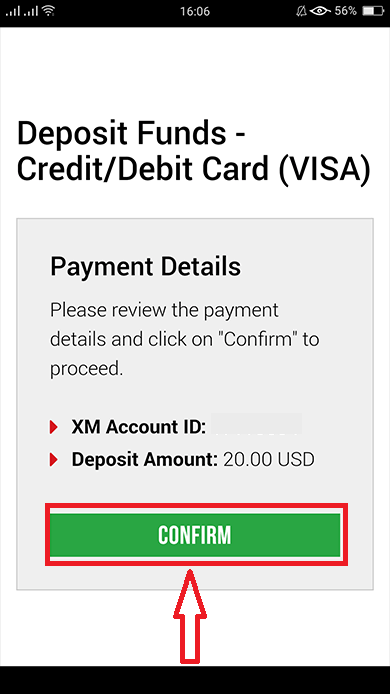
5. กรอกข้อมูลบัตรเครดิต/เดบิต
กรุณากรอกข้อมูลบัตรเครดิต/เดบิตของคุณ เนื่องจากระบบจะนำคุณไปที่หน้ากรอกข้อมูลบัตรโดยอัตโนมัติหากบัตรของคุณถูกเรียกเก็บเงินไปแล้วก่อนหน้านี้ แสดงว่าคุณได้กรอกข้อมูลบางอย่างไว้แล้ว โปรดตรวจสอบข้อมูล เช่น วันหมดอายุ ... ตรวจสอบว่าข้อมูลทั้งหมดถูกต้อง
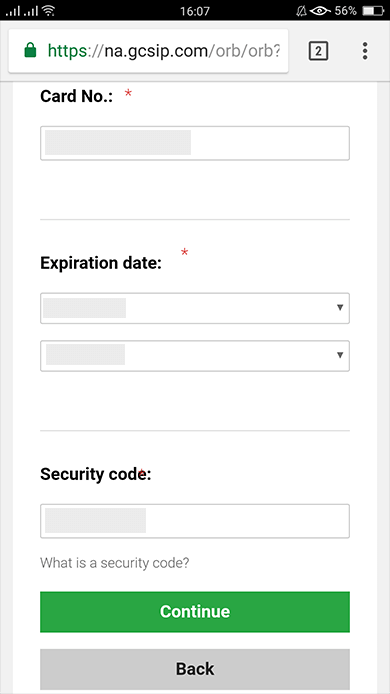
เมื่อกรอกข้อมูลครบถ้วนแล้ว ให้คลิกปุ่ม “ ฝากเงิน ” จะมีข้อความปรากฏขึ้นว่า“กรุณารอสักครู่ขณะที่เรากำลังประมวลผลการชำระเงิน”
โปรดอย่าคลิกปุ่มย้อนกลับบนเบราว์เซอร์ขณะที่กำลังประมวลผลการชำระเงิน
ถือว่ากระบวนการเสร็จสิ้น
วิธีการฝากเงินอื่น ๆ นอกเหนือจากการชำระเงินด้วยบัตรเครดิต/เดบิตจะไม่มีผลทันที
หากการชำระเงินไม่ปรากฏในบัญชี โปรดติดต่อทีมสนับสนุนของ XM Group หากการชำระเงินไม่ปรากฏในบัญชี
นอกจากนี้ หากบัญชีของคุณฝากเงินจากประเทศอื่นที่ไม่ใช่ที่อยู่ถาวรที่ลงทะเบียนไว้ คุณจะต้องแนบแผ่นรายละเอียดบัตรเครดิต/เดบิตและรูปภาพบัตรเครดิต/เดบิตให้กับทีมสนับสนุนด้วยเหตุผลด้านความปลอดภัย
โปรดทราบว่าข้อกำหนดข้างต้นจะใช้กับกรณีบัตรเครดิต/เดบิตที่ออกในต่างประเทศหรือเมื่อเดินทางไปต่างประเทศ
ฝากเงินบน XM โดยใช้ระบบชำระเงินอิเล็กทรอนิกส์
หากต้องการฝากเงินเข้าบัญชีซื้อขายของ XM โปรดปฏิบัติตามคำแนะนำด้านล่าง
1. เข้าสู่ระบบ XM
กด “ เข้าสู่ระบบสมาชิก ”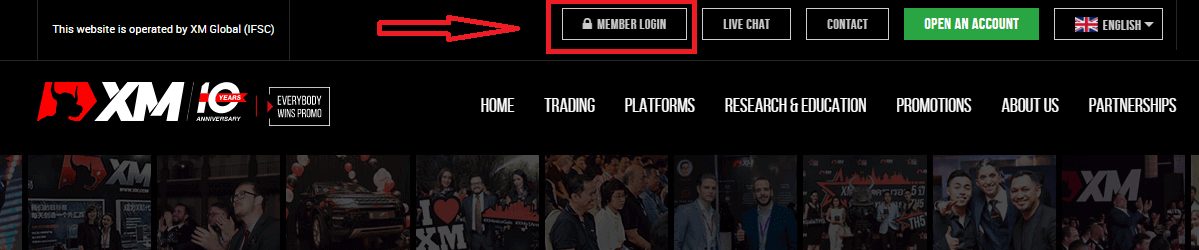
กรอกรหัสผู้ใช้และรหัสผ่าน MT4/MT5 ของคุณ จากนั้นกด “เข้าสู่ระบบ”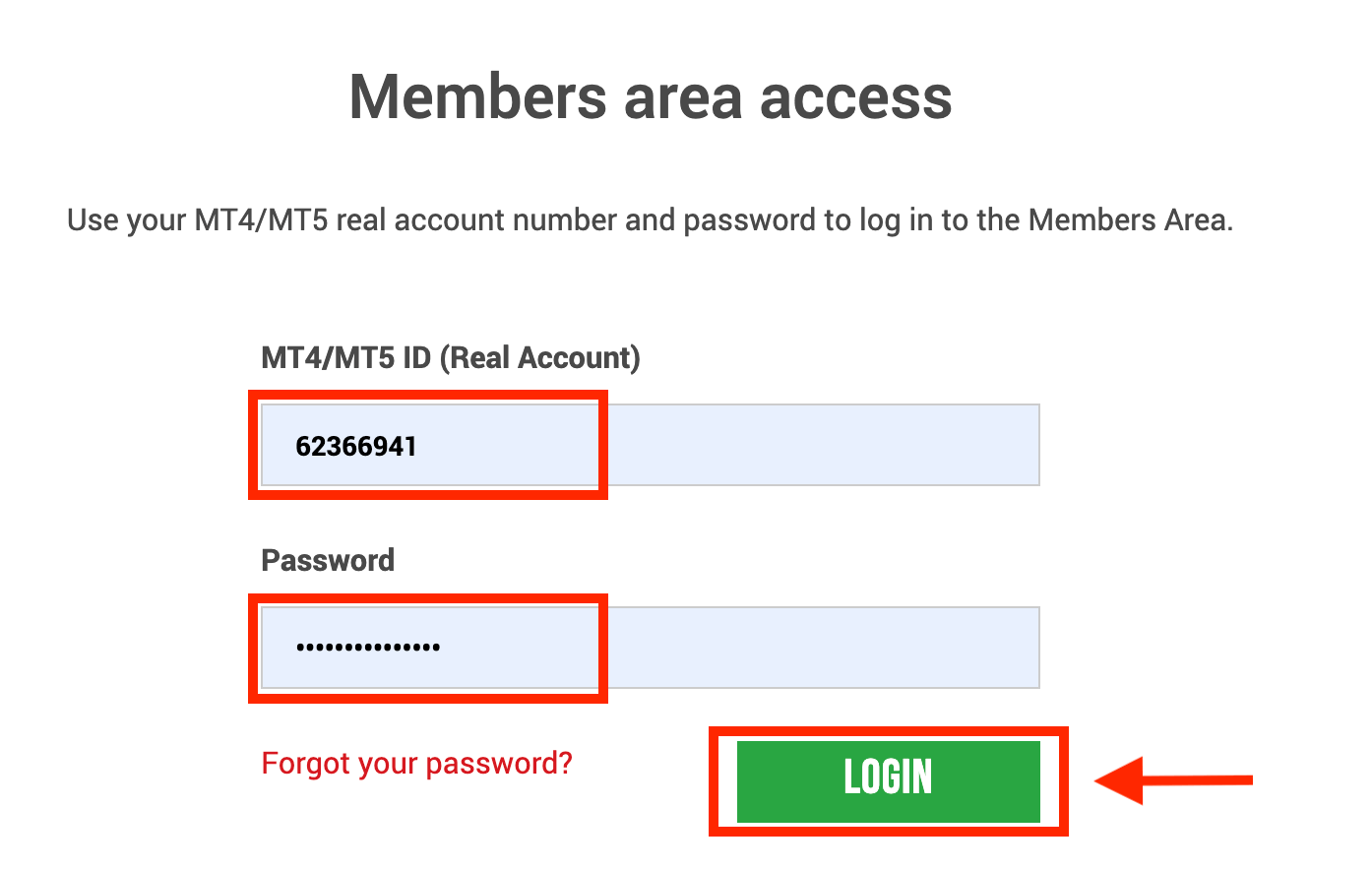
2. เลือกช่องทางการฝากเงินที่คุณต้องการ เช่น Skrill
| วิธีการฝากเงิน | ระยะเวลาในการประมวลผล | ค่าธรรมเนียมการฝากเงิน |
|---|---|---|
| การชำระเงินทางอิเล็กทรอนิกส์ | ทันที ~ ภายใน 1 ชั่วโมง | XM จะไม่ได้รับเงินเต็มจำนวนที่คุณฝากเนื่องจาก Skrill จะเรียกเก็บค่าธรรมเนียมในการดำเนินการธุรกรรมของคุณ อย่างไรก็ตาม XM จะชำระค่าธรรมเนียมที่เหลือที่ Skrill เรียกเก็บโดยโอนเข้าบัญชีของคุณด้วยจำนวนเงินที่เกี่ยวข้อง |
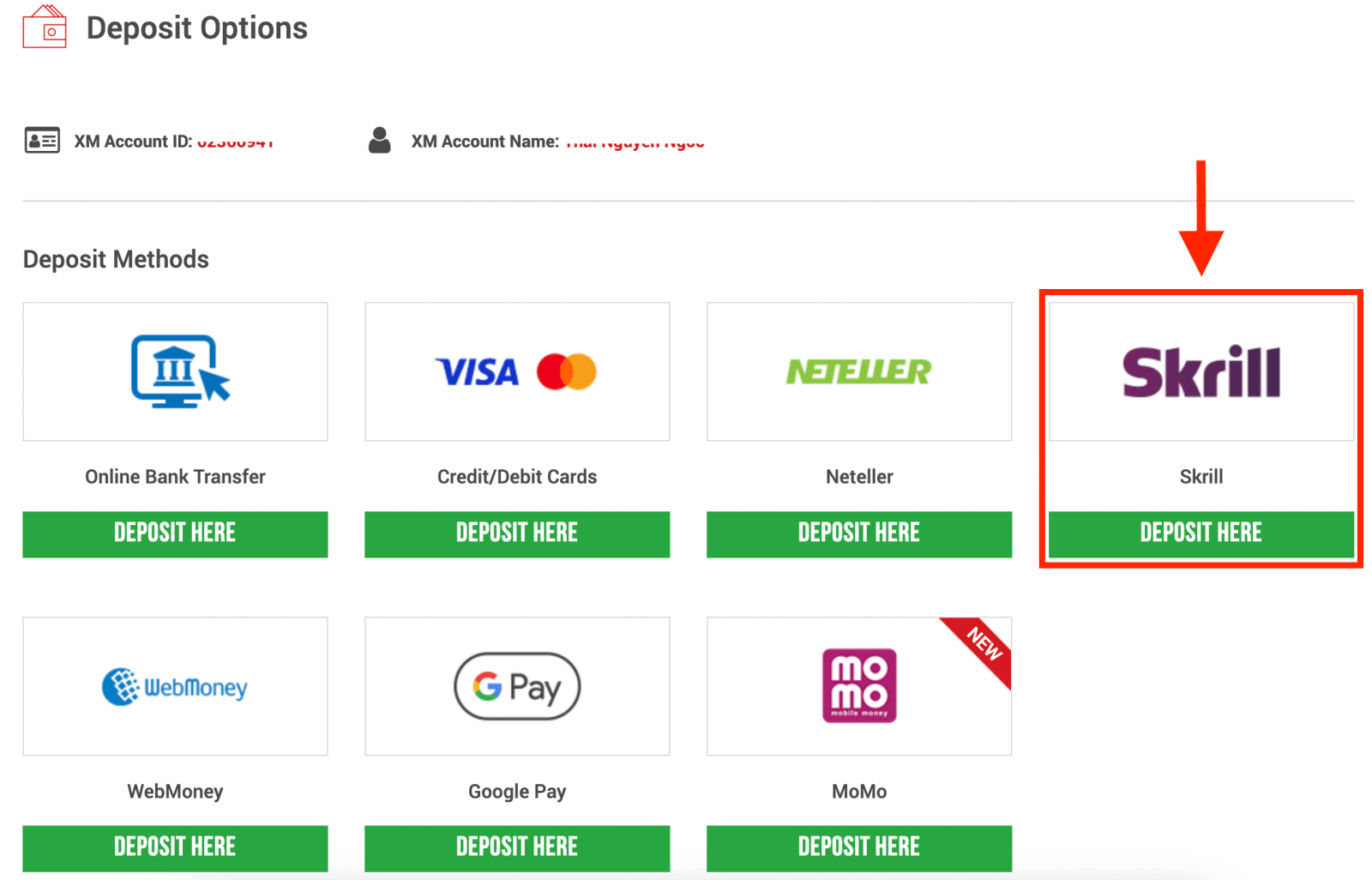
หมายเหตุ : ก่อนคุณดำเนินการฝากเงินผ่าน Skrill โปรดทราบสิ่งต่อไปนี้:
- โปรดตรวจสอบให้แน่ใจว่าการชำระเงินทั้งหมดทำผ่านบัญชีที่ลงทะเบียนในชื่อเดียวกับบัญชี XM ของคุณ
- หากคุณไม่มีบัญชีกับ Skrill และต้องการลงทะเบียนหรือเรียนรู้เพิ่มเติม โปรดใช้ลิงก์นี้ www.skrill.com
- โดยการส่งคำขอฝากเงิน คุณยินยอมให้แบ่งปันข้อมูลของคุณกับบุคคลที่สาม รวมทั้งผู้ให้บริการชำระเงิน ธนาคาร โครงการบัตร หน่วยงานกำกับดูแล ผู้บังคับใช้กฎหมาย หน่วยงานของรัฐ สำนักงานข้อมูลเครดิต และฝ่ายอื่น ๆ ที่เราถือว่าจำเป็นเพื่อดำเนินการชำระเงินของคุณและ/หรือยืนยันตัวตนของคุณ
3. เข้าสู่บัญชี Skrill ฝากเงิน และคลิก "ฝากเงิน" 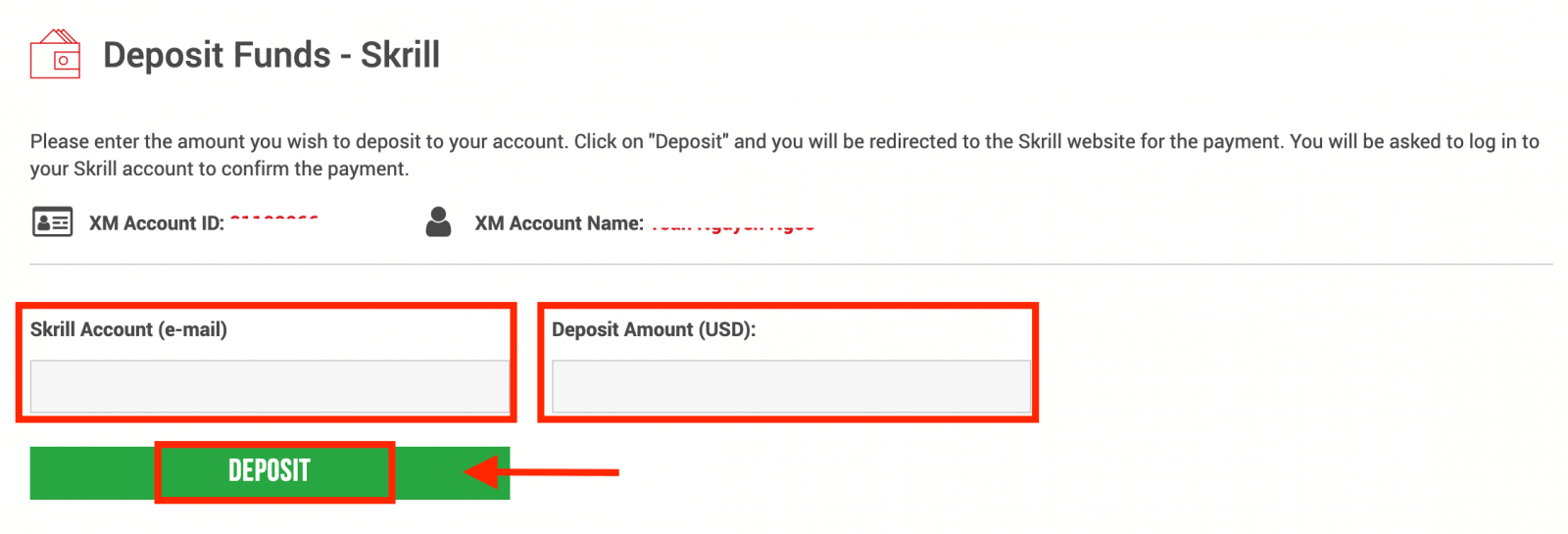
4. ยืนยันรหัสบัญชี บัญชี Skrill และจำนวนเงินฝาก
คลิก "ยืนยัน" เพื่อดำเนินการต่อ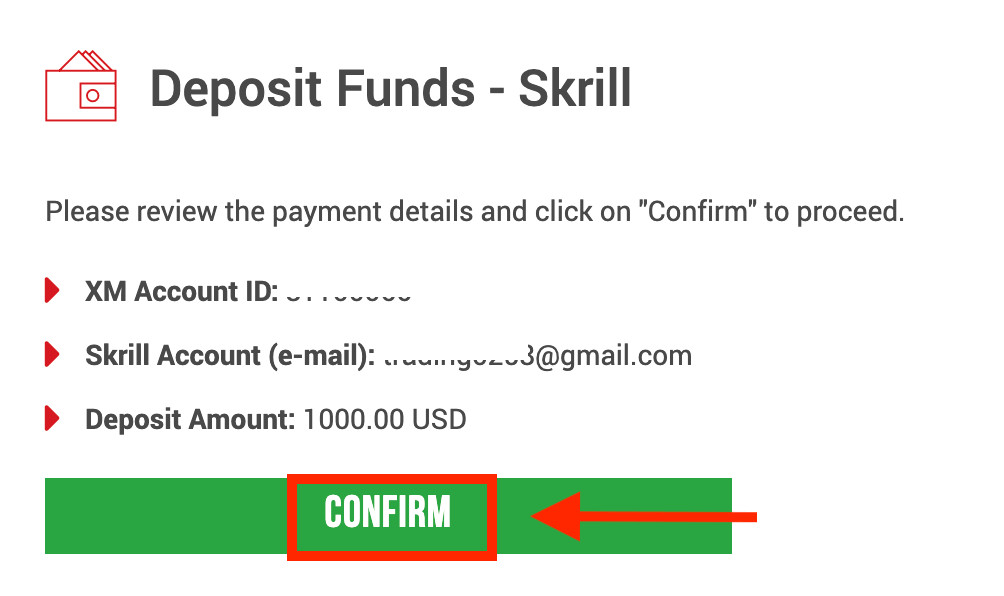
5. ป้อนข้อมูลที่จำเป็นทั้งหมดเพื่อเสร็จสิ้นการฝากเงิน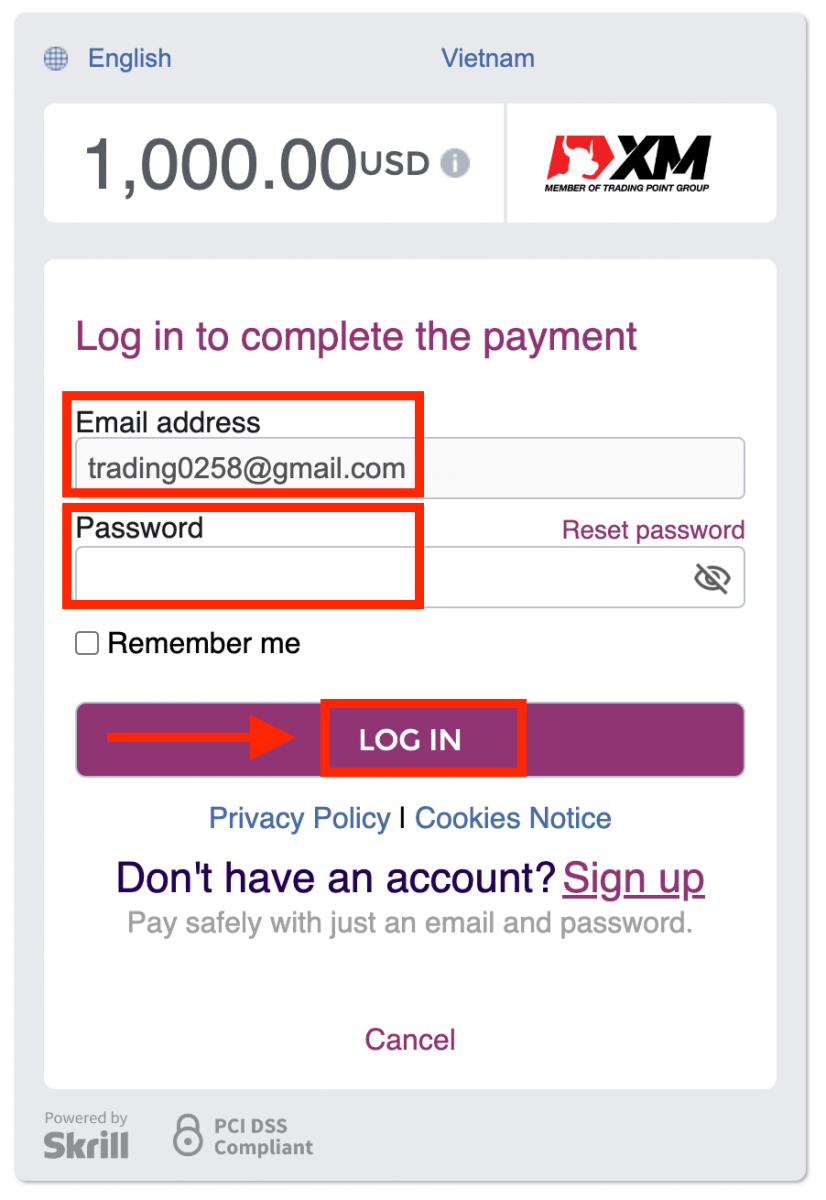
ฝากเงินบน XM โดยใช้การโอนเงินผ่านธนาคารออนไลน์
หากต้องการฝากเงินเข้าบัญชีซื้อขายของ XM โปรดปฏิบัติตามคำแนะนำด้านล่าง
1. เข้าสู่ระบบ XM
กด “ เข้าสู่ระบบสมาชิก ”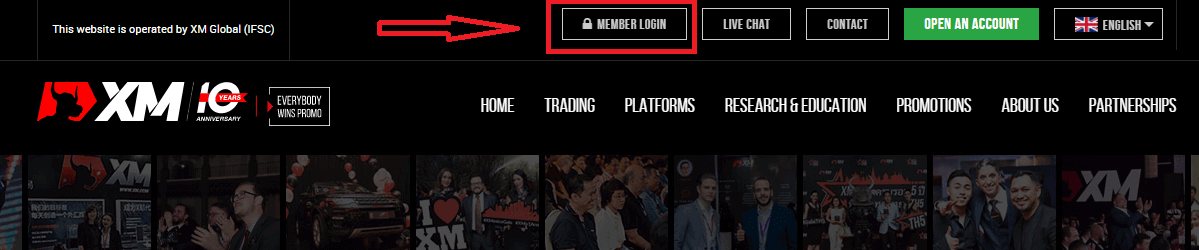
กรอกรหัสผู้ใช้และรหัสผ่าน MT4/MT5 ของคุณ จากนั้นกด “เข้าสู่ระบบ”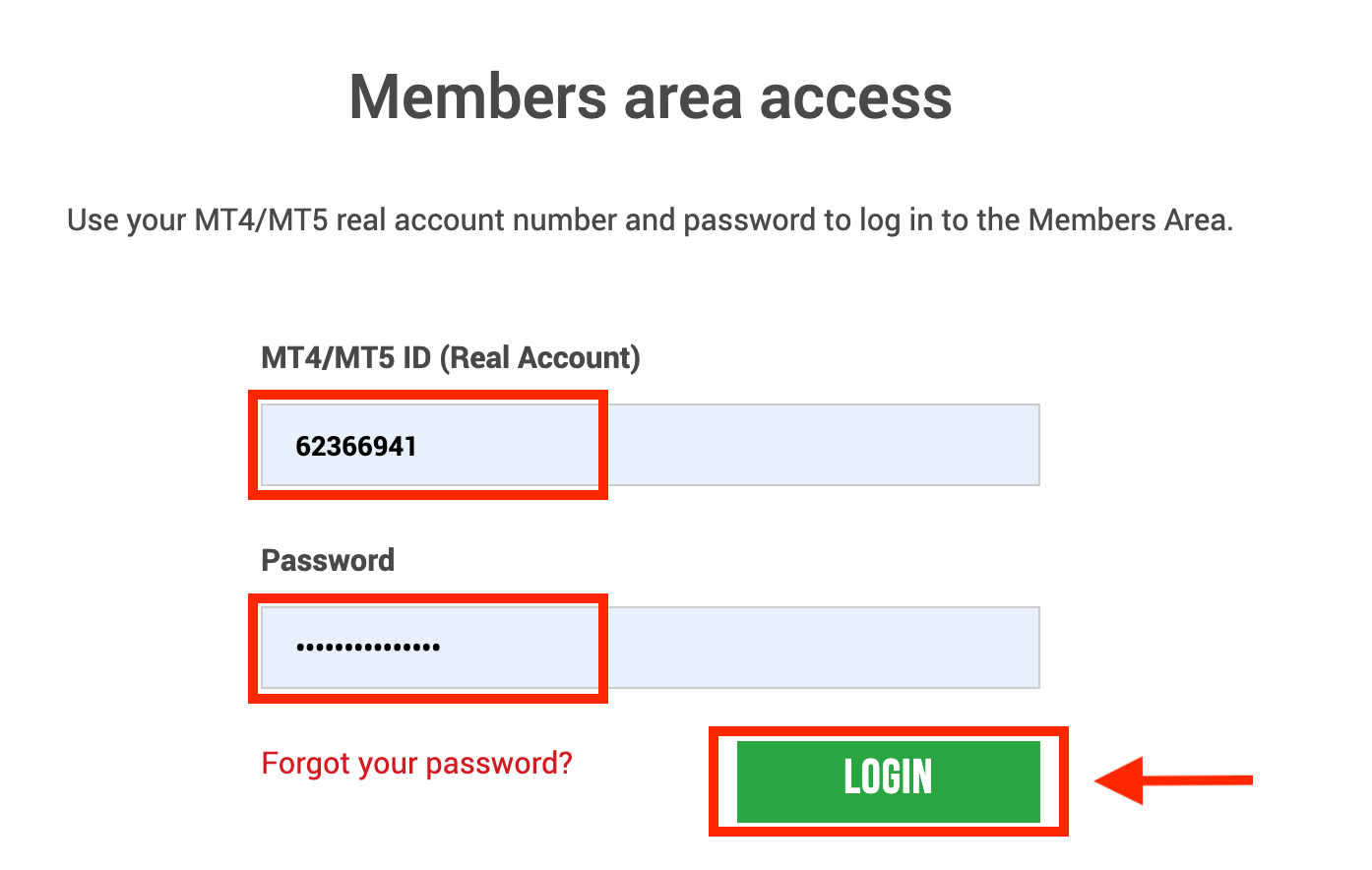
2. เลือกรูปแบบการฝากเงิน “โอนเงินผ่านธนาคารออนไลน์”
| วิธีการฝากเงิน | ระยะเวลาในการประมวลผล | ค่าธรรมเนียมการฝากเงิน |
|---|---|---|
| โอนเงินผ่านธนาคารออนไลน์ | 3-5 วันทำการ | ฟรี |
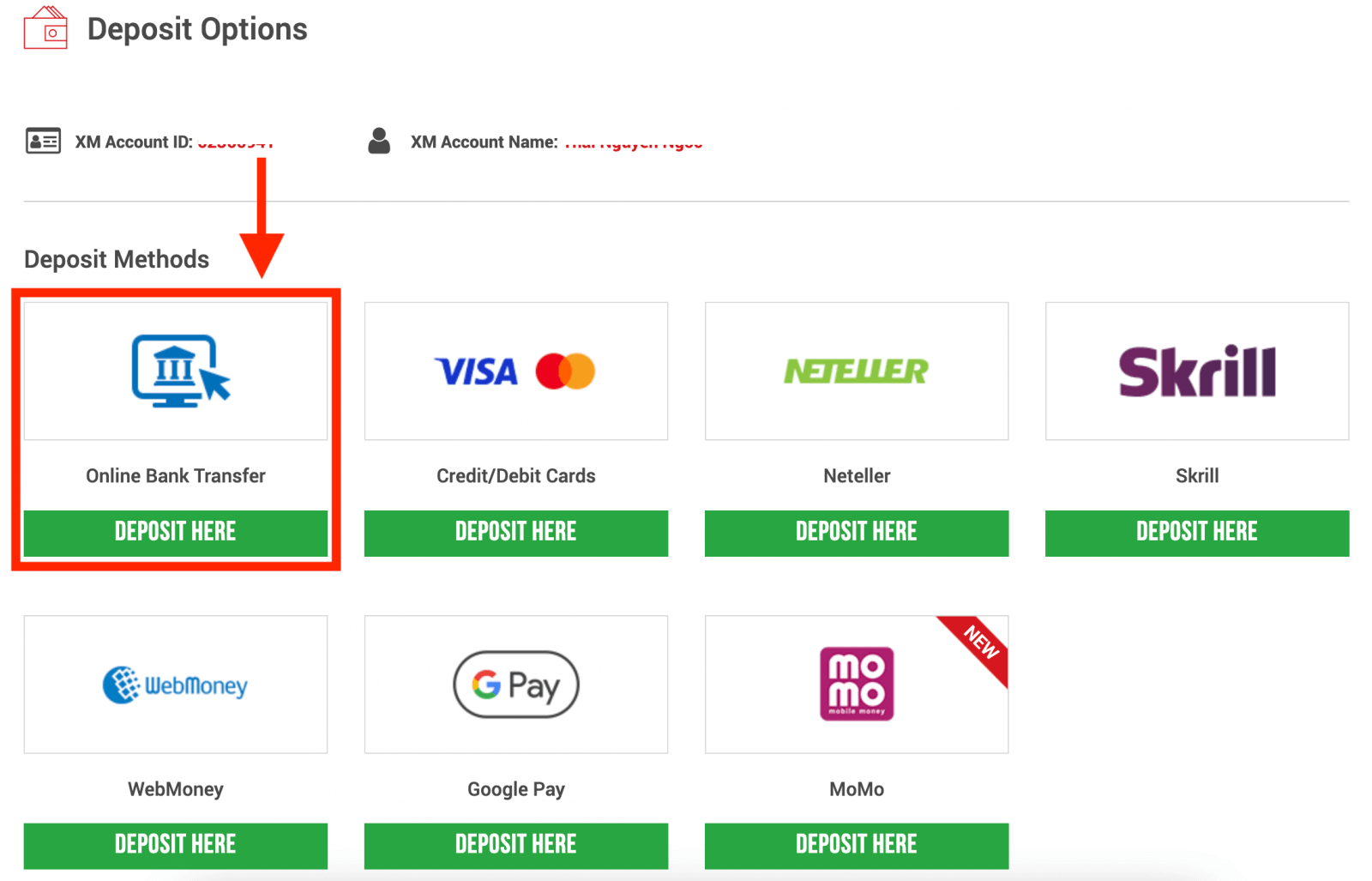
หมายเหตุ : ก่อนคุณดำเนินการฝากเงินผ่านการโอนเงินผ่านธนาคารออนไลน์ โปรดทราบสิ่งต่อไปนี้:
- โปรดตรวจสอบให้แน่ใจว่าการชำระเงินทั้งหมดทำผ่านบัญชีที่ลงทะเบียนในชื่อเดียวกับบัญชี XM ของคุณ
- XM ไม่มีการเรียกเก็บค่าคอมมิชชั่นหรือค่าธรรมเนียมใดๆ สำหรับการฝากเงินผ่านทางระบบธนาคารออนไลน์
- โดยการส่งคำขอฝากเงิน คุณยินยอมให้แบ่งปันข้อมูลของคุณกับบุคคลที่สาม รวมทั้งผู้ให้บริการชำระเงิน ธนาคาร โครงการบัตร หน่วยงานกำกับดูแล ผู้บังคับใช้กฎหมาย หน่วยงานของรัฐ สำนักงานข้อมูลเครดิต และฝ่ายอื่น ๆ ที่เราถือว่าจำเป็นเพื่อดำเนินการชำระเงินของคุณและ/หรือยืนยันตัวตนของคุณ
3. เลือกชื่อธนาคาร ป้อนจำนวนเงินฝาก และคลิก "ฝากเงิน" 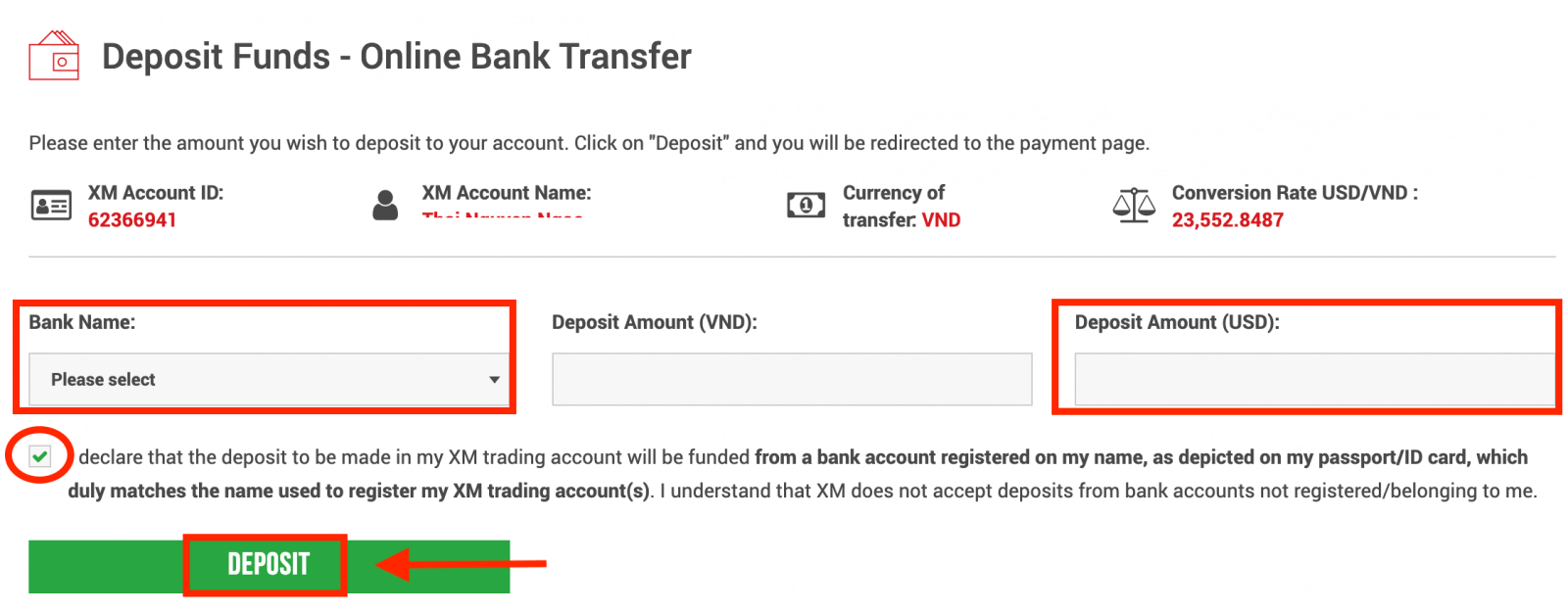
4. ยืนยันรหัสบัญชีและจำนวนเงินฝาก
คลิก "ยืนยัน" เพื่อดำเนินการต่อ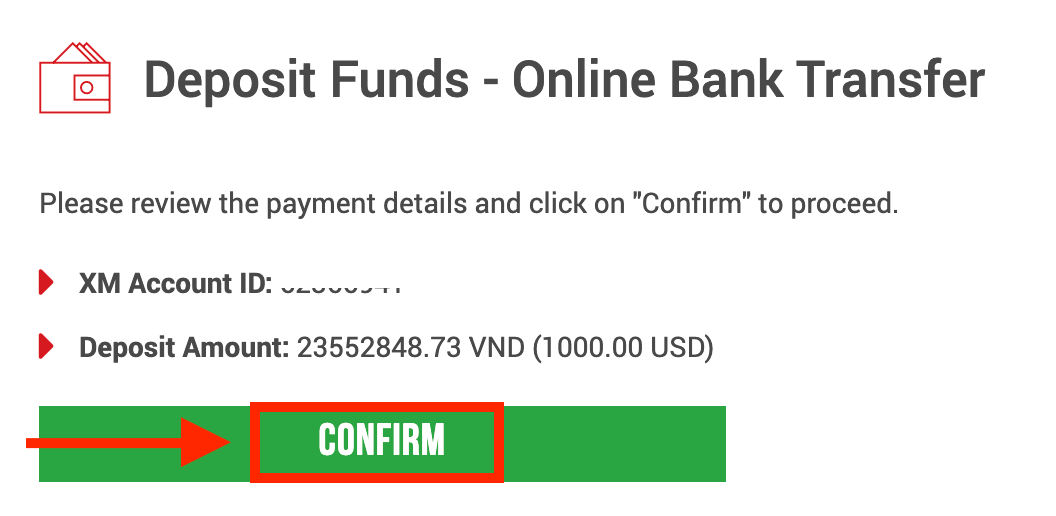
5. ป้อนข้อมูลที่จำเป็นทั้งหมดเพื่อเสร็จสิ้นการฝากเงิน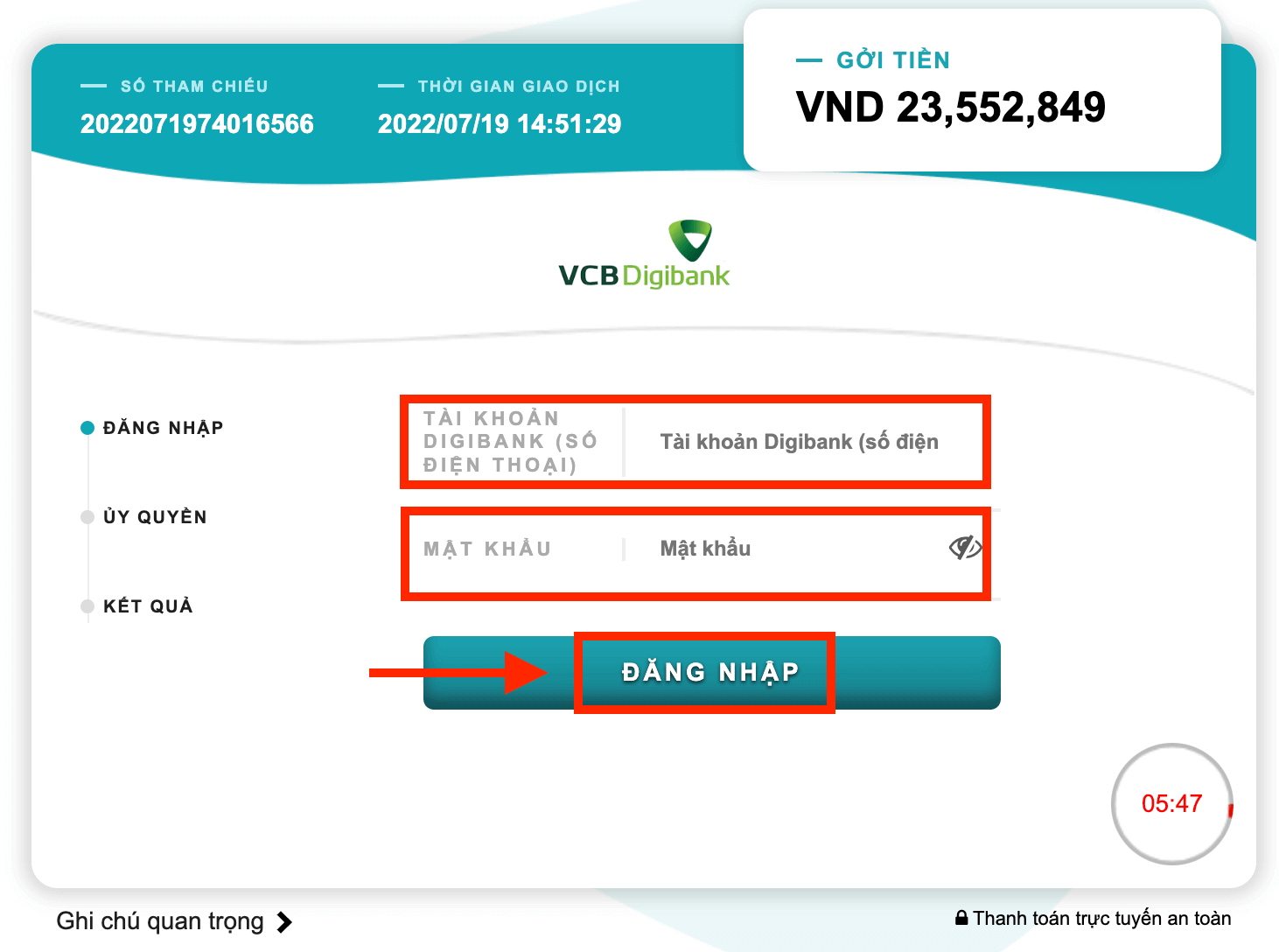
ฝากเงินบน XM โดยใช้ Google Pay
หากต้องการฝากเงินเข้าบัญชีซื้อขายของ XM โปรดปฏิบัติตามคำแนะนำด้านล่าง
1. เข้าสู่ระบบ XM
กด “ เข้าสู่ระบบสมาชิก ”
กรอกรหัสผู้ใช้และรหัสผ่าน MT4/MT5 ของคุณ จากนั้นกด “เข้าสู่ระบบ”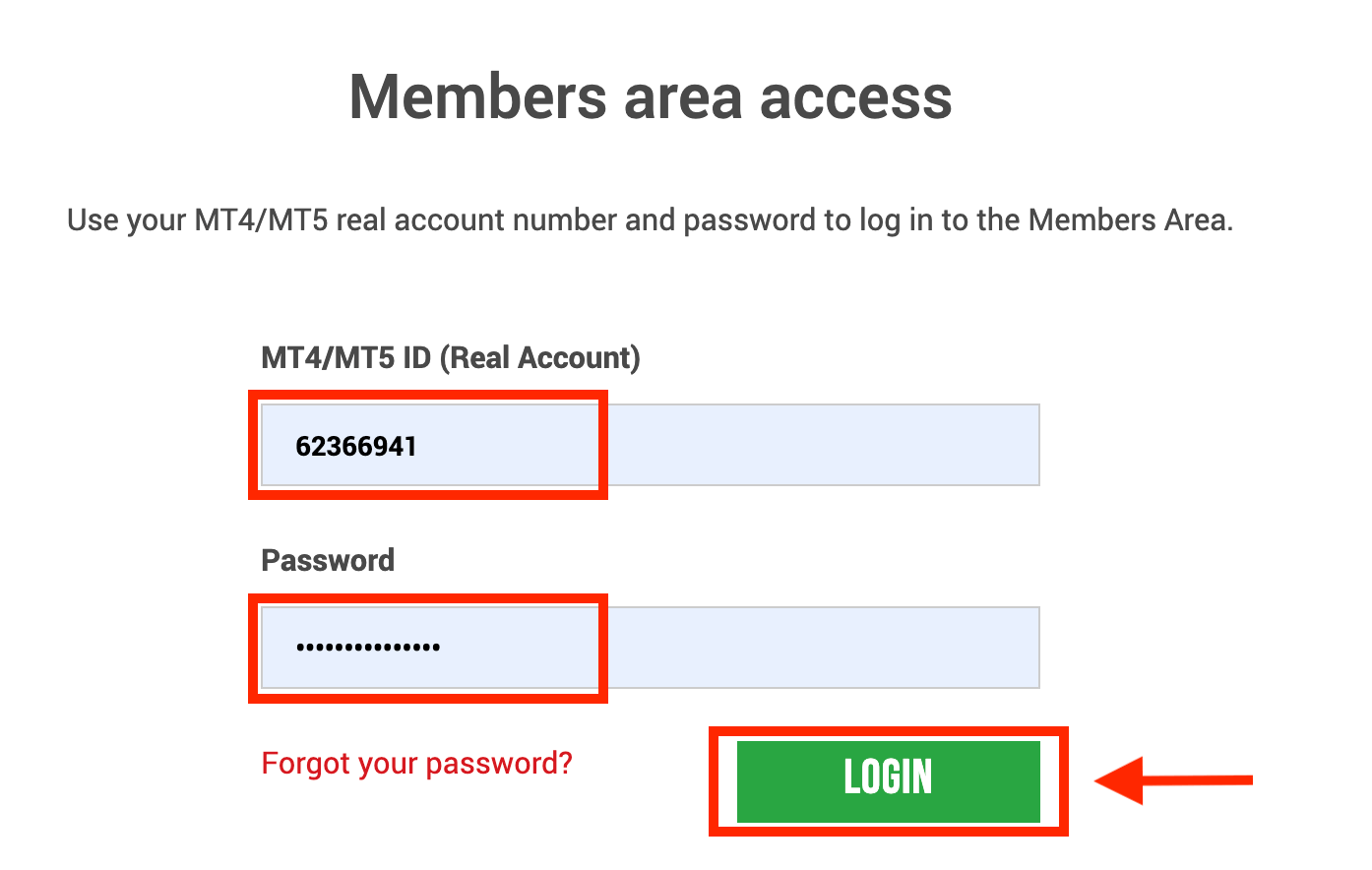
2. เลือกวิธีการฝากเงิน “Google Pay”
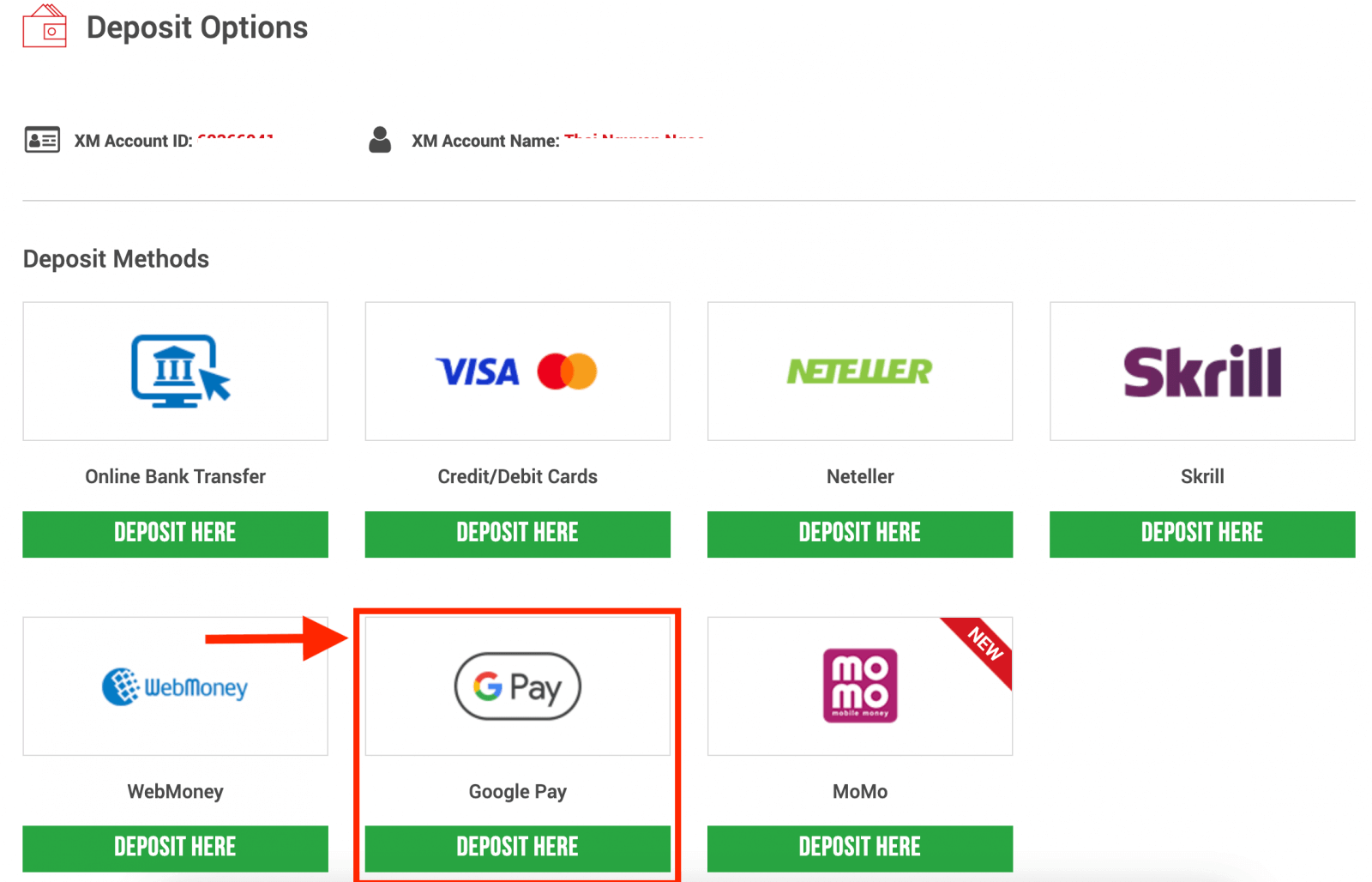
หมายเหตุ : ก่อนที่คุณจะดำเนินการฝากเงินผ่าน Google Pay โปรดทราบสิ่งต่อไปนี้:
- โปรดตรวจสอบให้แน่ใจว่าการชำระเงินทั้งหมดทำผ่านบัญชีที่ลงทะเบียนในชื่อเดียวกับบัญชี XM ของคุณ
- โปรดทราบว่าเงินฝาก Google Pay ไม่สามารถขอคืนได้
- XM ไม่เรียกเก็บค่าคอมมิชชันหรือค่าธรรมเนียมใดๆ สำหรับการฝากเงินผ่าน Google Pay
- ขีดจำกัดรายเดือนสูงสุดอยู่ที่ 10,000 เหรียญสหรัฐ
- โดยการส่งคำขอฝากเงิน คุณยินยอมให้แบ่งปันข้อมูลของคุณกับบุคคลที่สาม รวมทั้งผู้ให้บริการชำระเงิน ธนาคาร โครงการบัตร หน่วยงานกำกับดูแล ผู้บังคับใช้กฎหมาย หน่วยงานของรัฐ สำนักงานข้อมูลเครดิต และฝ่ายอื่น ๆ ที่เราถือว่าจำเป็นเพื่อดำเนินการชำระเงินของคุณและ/หรือยืนยันตัวตนของคุณ
3. ป้อนจำนวนเงินฝากและคลิก "ฝากเงิน" 
4. ยืนยันรหัสบัญชีและจำนวนเงินฝาก
คลิก "ยืนยัน" เพื่อดำเนินการต่อ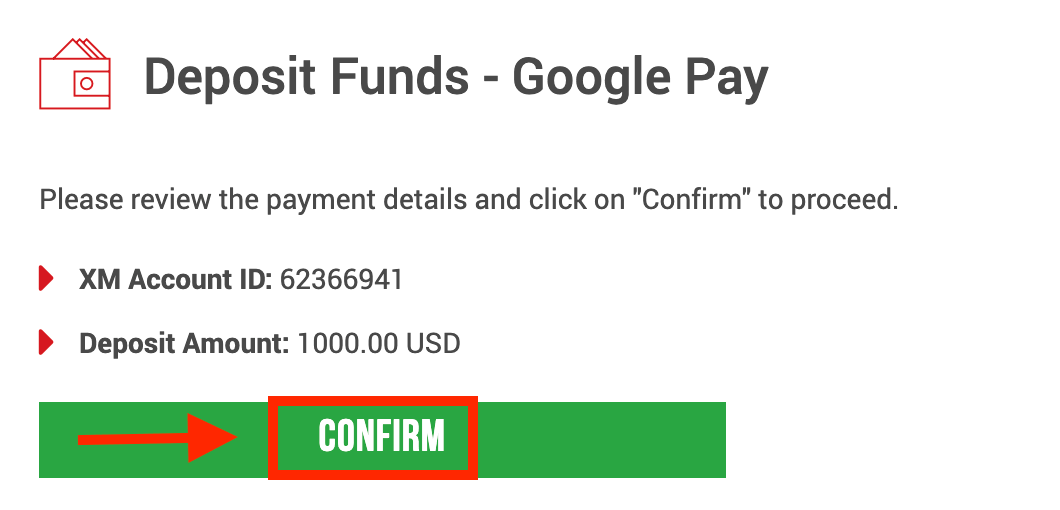
5. ป้อนข้อมูลที่จำเป็นทั้งหมดเพื่อเสร็จสิ้นการฝากเงิน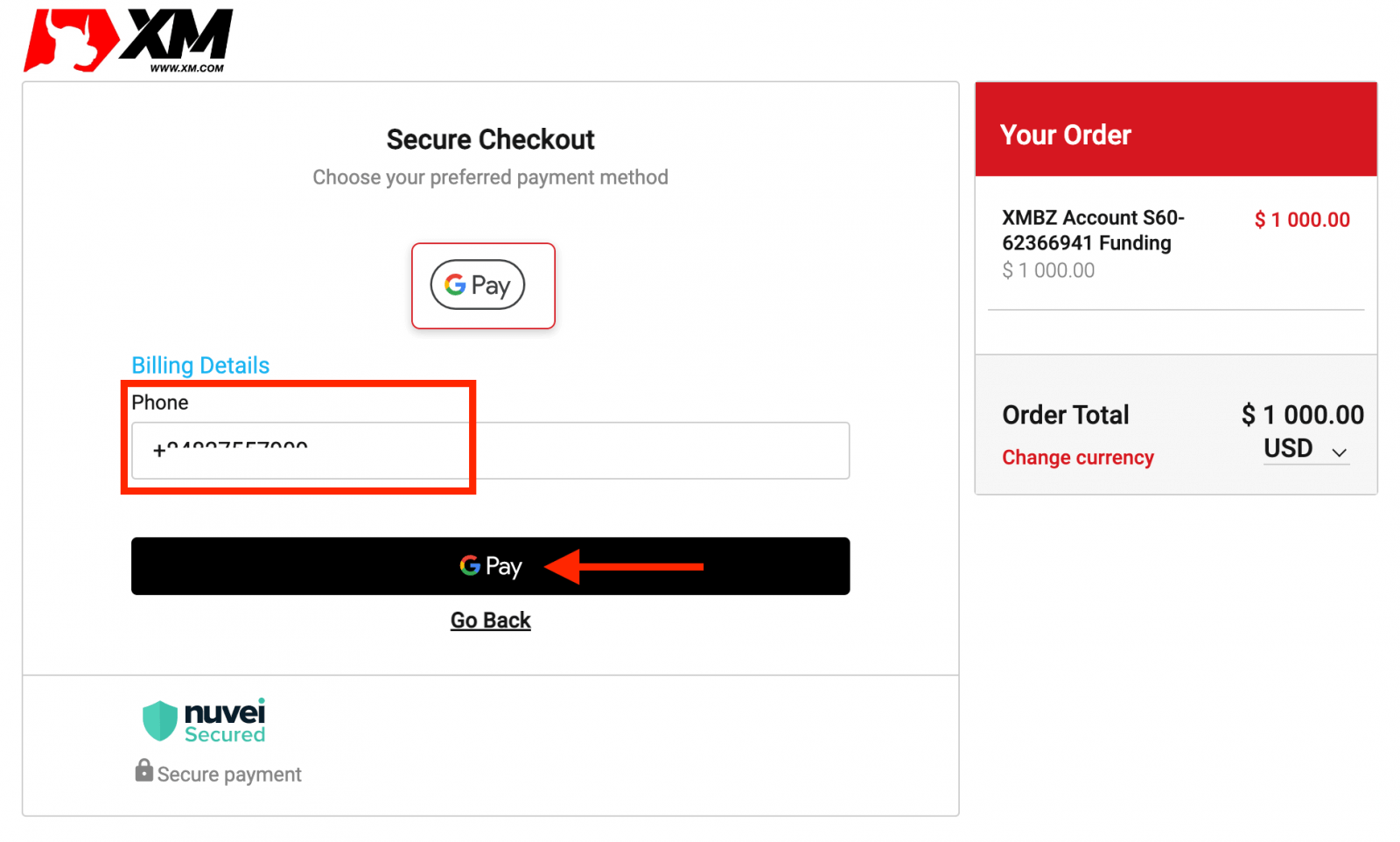
คำถามที่พบบ่อยเกี่ยวกับการฝากเงิน XM
ฉันมีตัวเลือกการชำระเงินใดบ้างสำหรับการฝาก/ถอนเงิน?
เราเสนอตัวเลือกการชำระเงินที่หลากหลายสำหรับการฝาก/ถอนเงิน: บัตรเครดิตหลายใบ วิธีการชำระเงินทางอิเล็กทรอนิกส์หลายวิธี การโอนเงินผ่านธนาคาร การโอนเงินผ่านธนาคารในประเทศ และวิธีการชำระเงินอื่นๆ
ทันทีที่คุณเปิดบัญชีซื้อขาย คุณสามารถเข้าสู่ระบบในพื้นที่สมาชิกของเรา เลือกวิธีการชำระเงินที่คุณต้องการในหน้าการฝาก/ถอนเงิน และปฏิบัติตามคำแนะนำที่ให้ไว้
ฉันสามารถฝากเงินเข้าบัญชีซื้อขายของฉันด้วยสกุลเงินใดได้บ้าง?
คุณสามารถฝากเงินในสกุลเงินใดก็ได้ และเงินจะถูกแปลงเป็นสกุลเงินฐานของบัญชีของคุณโดยอัตโนมัติตามราคาระหว่างธนาคารของ XM
ฉันสามารถฝาก/ถอนเงินขั้นต่ำและสูงสุดได้เท่าไร?
จำนวนเงินฝาก/ถอนเงินขั้นต่ำคือ 5 USD (หรือมูลค่าเทียบเท่า) สำหรับวิธีการชำระเงินหลายวิธีที่รองรับในทุกประเทศ อย่างไรก็ตาม จำนวนเงินจะแตกต่างกันไปตามวิธีการชำระเงินที่คุณเลือกและสถานะการตรวจสอบบัญชีซื้อขายของคุณ คุณสามารถอ่านรายละเอียดเพิ่มเติมเกี่ยวกับกระบวนการฝากและถอนเงินได้ในพื้นที่สมาชิก
ต้องใช้เวลานานแค่ไหนกว่าเงินจะเข้าบัญชีธนาคารของฉัน?
ขึ้นอยู่กับประเทศที่เงินจะถูกส่งไป การโอนเงินผ่านธนาคารมาตรฐานภายในสหภาพยุโรปจะใช้เวลา 3 วันทำการ การโอนเงินผ่านธนาคารไปยังบางประเทศอาจใช้เวลาถึง 5 วันทำการ
การฝาก/ถอนเงินด้วยบัตรเครดิต กระเป๋าเงินอิเล็กทรอนิกส์ หรือวิธีการชำระเงินอื่นๆ ใช้เวลานานเท่าใด
การฝากเงินทั้งหมดจะดำเนินการทันที ยกเว้นการโอนเงินผ่านธนาคาร การถอนเงินทั้งหมดจะดำเนินการโดยฝ่ายธุรการของเราภายใน 24 ชั่วโมงในวันทำการ
มีค่าธรรมเนียมการฝาก/ถอนหรือไม่?
เราไม่เรียกเก็บค่าธรรมเนียมใดๆ สำหรับตัวเลือกการฝาก/ถอนเงินของเรา ตัวอย่างเช่น หากคุณฝากเงิน 100 ดอลลาร์สหรัฐด้วย Skrill แล้วถอนเงิน 100 ดอลลาร์สหรัฐ คุณจะเห็นจำนวนเงินเต็มจำนวน 100 ดอลลาร์สหรัฐในบัญชี Skrill ของคุณ เนื่องจากเราเป็นผู้รับผิดชอบค่าธรรมเนียมธุรกรรมทั้งหมดทั้งทางตรงและทางอ้อมให้กับคุณ ซึ่ง
ใช้ได้กับการฝากเงินด้วยบัตรเครดิต/เดบิตทั้งหมดเช่นกัน สำหรับการฝาก/ถอนเงินผ่านการโอนเงินทางธนาคารระหว่างประเทศ XM จะเป็นผู้รับผิดชอบค่าธรรมเนียมการโอนทั้งหมดที่ธนาคารของเราเรียกเก็บ ยกเว้นการฝากเงินที่มีมูลค่าต่ำกว่า 200 ดอลลาร์สหรัฐ (หรือมูลค่าเทียบเท่า)
หากฉันฝากเงินด้วยกระเป๋าเงินอิเล็กทรอนิกส์ ฉันสามารถถอนเงินไปยังบัตรเครดิตของฉันได้หรือไม่?
เพื่อปกป้องทุกฝ่ายจากการฉ้อโกงและสอดคล้องกับกฎหมายและข้อบังคับที่บังคับใช้เพื่อป้องกันและปราบปรามการฟอกเงิน นโยบายของบริษัทของเราคือคืนเงินของลูกค้าไปยังแหล่งที่มาของเงินเหล่านี้ และเมื่อเป็นเช่นนั้น เงินที่ถอนออกจะถูกส่งกลับไปยังบัญชีกระเป๋าเงินอิเล็กทรอนิกส์ของคุณ ซึ่งใช้ได้กับวิธีการถอนเงินทั้งหมด และการถอนเงินจะต้องส่งกลับไปยังแหล่งที่มาของการฝากเงิน
วิธีการซื้อขาย Forex ที่ XM
การเทรด Forex คืออะไร?
การซื้อขายฟอเร็กซ์ หรือที่เรียกอีกอย่างว่าการซื้อขายสกุลเงินหรือการซื้อขาย FX หมายถึงการซื้อสกุลเงินหนึ่งในขณะที่ขายอีกสกุลเงินหนึ่งเพื่อแลกเปลี่ยน การซื้อขายสกุลเงินมักจะเกี่ยวข้องกับการแลกสกุลเงินหนึ่งเป็นอีกสกุลเงินหนึ่งเป้าหมายสูงสุดอาจแตกต่างกันไปและอาจเป็นอย่างใดอย่างหนึ่งต่อไปนี้ แต่ไม่จำกัดเพียงดังต่อไปนี้:
2. การแลกสกุลเงิน A (เช่น USD) เป็นสกุลเงิน B (เช่น EUR) เพื่อการค้า
3. การแลกสกุลเงิน A (เช่น USD) เป็นสกุลเงิน B (เช่น EUR) เพื่อเก็งกำไร เพื่อทำกำไร
วิธีการวางคำสั่งซื้อใหม่ใน XM MT4
คลิกขวาที่แผนภูมิ จากนั้นคลิก“การซื้อขาย” → เลือก “คำสั่งซื้อใหม่”หรือ
ดับเบิลคลิกสกุลเงินที่คุณต้องการสั่งซื้อบน MT4 หน้าต่างคำสั่งซื้อจะปรากฏขึ้น
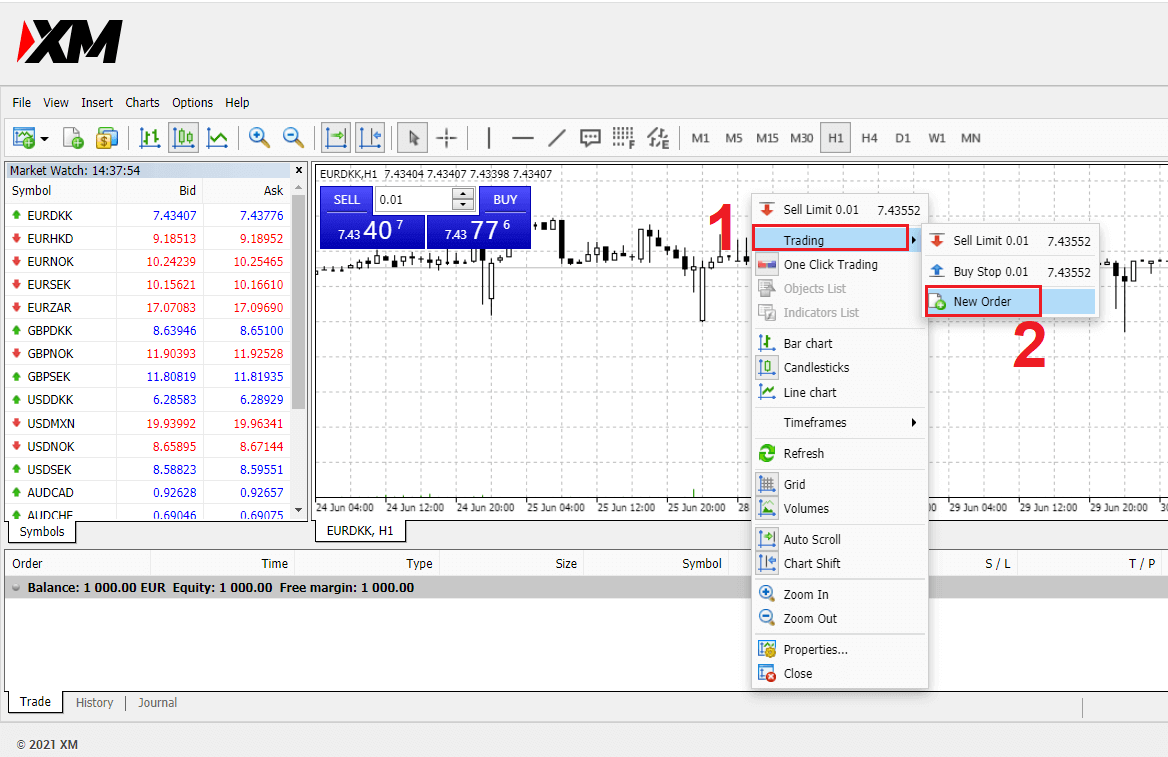
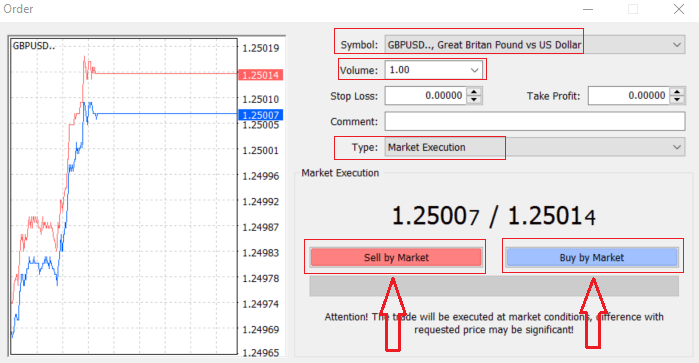
สัญลักษณ์:ทำเครื่องหมายที่สัญลักษณ์สกุลเงินที่คุณต้องการซื้อขายซึ่งจะแสดงอยู่ในกล่องสัญลักษณ์
ปริมาณ:คุณต้องตัดสินใจขนาดของสัญญาของคุณ คุณสามารถคลิกที่ลูกศรและเลือกปริมาณจากตัวเลือกที่แสดงในกล่องดร็อปดาวน์ หรือคลิกซ้ายในกล่องปริมาณและพิมพ์ค่าที่ต้องการ
- บัญชีไมโคร: 1 ล็อต = 1,000 หน่วย
- บัญชีมาตรฐาน: 1 ล็อต = 100,000 หน่วย
- บัญชี XM Ultra:
- สแตนดาร์ด อุลตร้า : 1 ล็อต = 100,000 หน่วย
- ไมโครอุลตร้า : 1 ล็อต = 1,000 หน่วย
- บัญชีหุ้น : 1 หุ้น
- บัญชีไมโคร: 0.1 ล็อต (MT4), 0.1 ล็อต (MT5)
- บัญชีมาตรฐาน: 0.01 ล็อต
- บัญชี XM Ultra:
- มาตรฐานอุลตร้า: 0.01 ล็อต
- ไมโครอุลตร้า: 0.1 ล็อต
- บัญชีหุ้น : 1 ล็อต
ความคิดเห็น:ส่วนนี้ไม่บังคับ แต่คุณสามารถใช้ส่วนนี้เพื่อระบุการซื้อขายของคุณได้โดยเพิ่มความคิดเห็น
ประเภท : ซึ่งตั้งค่าให้ดำเนินการตามตลาดตามค่าเริ่มต้น
- การดำเนินการตามตลาดเป็นรูปแบบของการดำเนินการคำสั่งตามราคาตลาดปัจจุบัน
- คำสั่งซื้อที่รอดำเนินการจะใช้ในการกำหนดราคาในอนาคตที่คุณตั้งใจจะเปิดการซื้อขายของคุณ
สุดท้าย คุณต้องตัดสินใจว่าจะเปิดคำสั่งประเภทใด คุณสามารถเลือกระหว่างคำสั่งขายและคำสั่งซื้อ คำสั่ง
ขายตามราคาตลาดจะเปิดที่ราคาเสนอซื้อและปิดที่ราคาขอในคำสั่งประเภทนี้ การซื้อขายของคุณอาจทำกำไรได้หากราคาลดลง คำสั่ง
ซื้อตามราคาตลาดจะเปิดที่ราคาขอซื้อและปิดที่ราคาเสนอซื้อในคำสั่งประเภทนี้ การซื้อขายของคุณอาจทำกำไรได้หากราคาเพิ่มขึ้น
เมื่อคุณคลิกซื้อหรือขาย คำสั่งของคุณจะได้รับการดำเนินการทันที และคุณสามารถตรวจสอบคำสั่งของคุณได้ในเทอร์มินัลการซื้อขาย
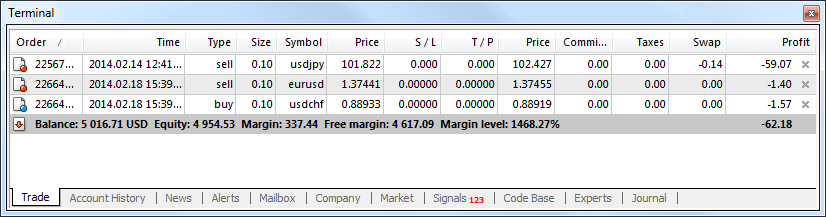
วิธีการวางคำสั่งซื้อที่รอดำเนินการ
มีคำสั่งรอดำเนินการกี่รายการใน XM MT4
คำสั่งดำเนินการทันทีนั้นแตกต่างจากคำสั่งที่ดำเนินการตามราคาตลาดปัจจุบัน โดยคำสั่งที่รอดำเนินการจะให้คุณตั้งค่าคำสั่งที่เปิดขึ้นเมื่อราคาถึงระดับที่เกี่ยวข้องที่คุณเลือกเอง คำสั่งที่รอดำเนินการมีอยู่ 4 ประเภท แต่เราสามารถแบ่งออกได้เป็น 2 ประเภทหลักเท่านั้น:- คำสั่งที่คาดว่าจะทำลายระดับตลาดบางระดับ
- คาดว่าคำสั่งซื้อจะดีดตัวกลับจากระดับตลาดบางระดับ
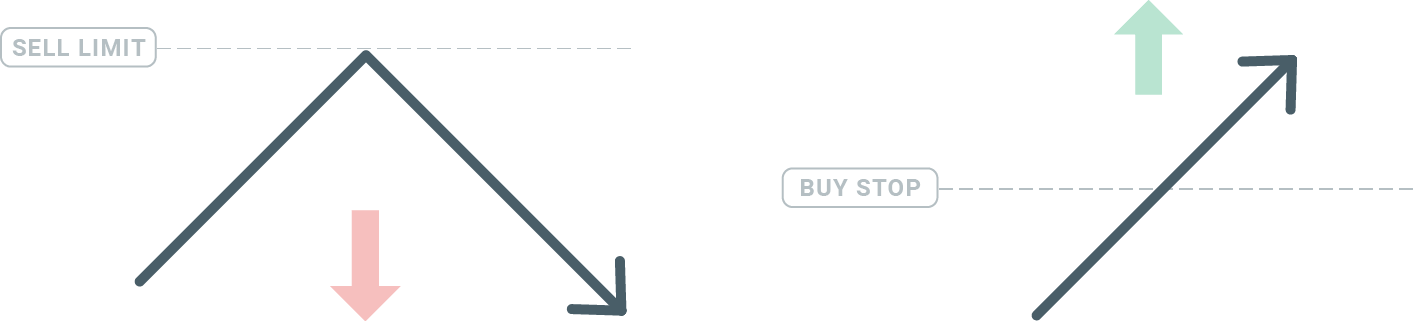
ซื้อหยุด
คำสั่ง Buy Stop ช่วยให้คุณตั้งคำสั่งซื้อไว้สูงกว่าราคาตลาดปัจจุบัน ซึ่งหมายความว่าหากราคาตลาดปัจจุบันอยู่ที่ 20 ดอลลาร์และคุณตั้ง Buy Stop ไว้ที่ 22 ดอลลาร์ สถานะซื้อหรือซื้อจะถูกเปิดขึ้นเมื่อตลาดไปถึงราคาดังกล่าว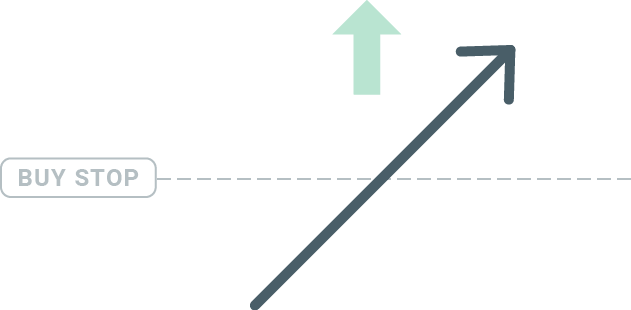
หยุดการขาย
คำสั่ง Sell Stop ช่วยให้คุณตั้งคำสั่งขายให้ต่ำกว่าราคาตลาดปัจจุบันได้ ดังนั้น หากราคาตลาดปัจจุบันอยู่ที่ 20 ดอลลาร์และราคา Sell Stop ของคุณอยู่ที่ 18 ดอลลาร์ คำสั่งขายหรือ "Short" จะถูกเปิดขึ้นเมื่อตลาดไปถึงราคาดังกล่าว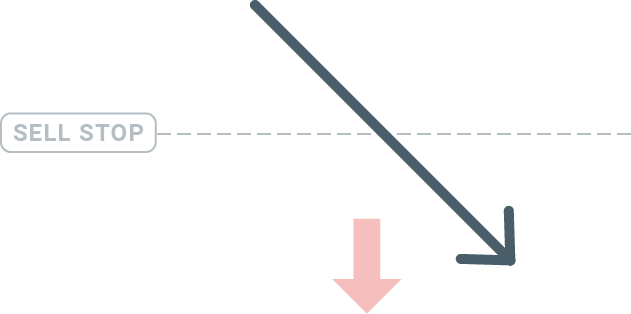
ซื้อจำกัด
คำสั่ง Buy Limit ตรงข้ามกับ Buy Stop ช่วยให้คุณสามารถตั้งคำสั่งซื้อให้ต่ำกว่าราคาตลาดปัจจุบันได้ ซึ่งหมายความว่าหากราคาตลาดปัจจุบันอยู่ที่ 20 ดอลลาร์และราคา Buy Limit ของคุณอยู่ที่ 18 ดอลลาร์ เมื่อตลาดไปถึงระดับราคา 18 ดอลลาร์ สถานะการซื้อจะถูกเปิดขึ้น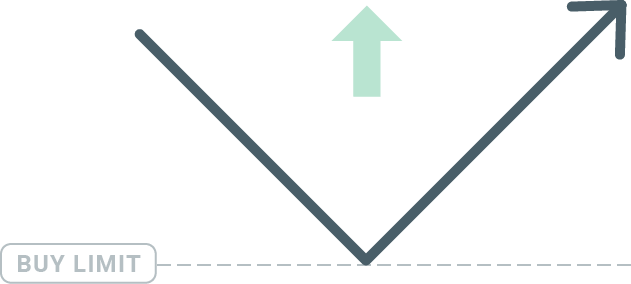
ขายจำกัด
สุดท้าย คำสั่ง Sell Limit ช่วยให้คุณตั้งคำสั่งขายเหนือราคาตลาดปัจจุบันได้ ดังนั้น หากราคาตลาดปัจจุบันอยู่ที่ 20 ดอลลาร์ และราคา Sell Limit ที่กำหนดไว้คือ 22 ดอลลาร์ เมื่อตลาดไปถึงระดับราคา 22 ดอลลาร์ คำสั่งขายจะเปิดขึ้นในตลาดนี้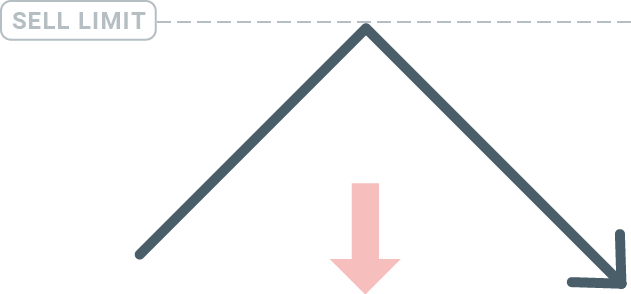
การเปิดคำสั่งซื้อที่รอดำเนินการ
คุณสามารถเปิดคำสั่งซื้อที่รอดำเนินการใหม่ได้โดยดับเบิลคลิกที่ชื่อตลาดบนโมดูล Market Watch เมื่อคุณทำเช่นนั้น หน้าต่างคำสั่งซื้อใหม่จะเปิดขึ้นและคุณจะสามารถเปลี่ยนประเภทคำสั่งซื้อเป็นคำสั่งซื้อที่รอดำเนิน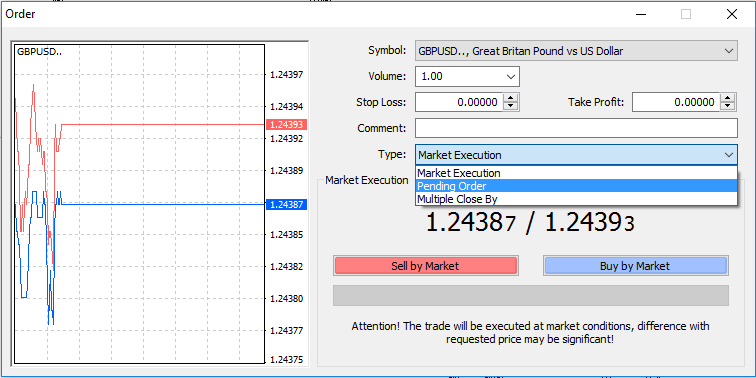
การได้ ต่อไป ให้เลือกระดับตลาดที่จะเปิดใช้งานคำสั่งซื้อที่รอดำเนินการ คุณควรเลือกขนาดของตำแหน่งตามปริมาณด้วย
หากจำเป็น คุณสามารถกำหนดวันที่หมดอายุได้ ('หมดอายุ') เมื่อตั้งค่าพารามิเตอร์ทั้งหมดเหล่านี้แล้ว ให้เลือกประเภทคำสั่งซื้อที่ต้องการโดยขึ้นอยู่กับว่าคุณต้องการซื้อระยะสั้นหรือจำกัด และเลือกปุ่ม 'วาง'
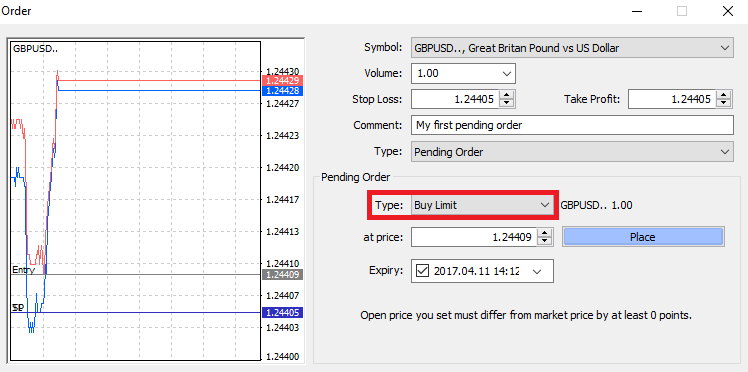
อย่างที่คุณเห็น คำสั่งซื้อที่รอดำเนินการเป็นคุณสมบัติที่มีประสิทธิภาพมากของ MT4 คำสั่งเหล่านี้มีประโยชน์มากที่สุดเมื่อคุณไม่สามารถเฝ้าดูตลาดเพื่อหาจุดเข้าของคุณได้ตลอดเวลา หรือหากราคาของตราสารเปลี่ยนแปลงอย่างรวดเร็ว และคุณไม่ต้องการพลาดโอกาสนี้
วิธีการปิดคำสั่งซื้อใน XM MT4
หากต้องการปิดตำแหน่งที่เปิดอยู่ ให้คลิก "x" ในแท็บการซื้อขายในหน้าต่างเทอร์มินัล
หรือคลิกขวาที่คำสั่งซื้อขายแบบเส้นบนแผนภูมิและเลือก "ปิด"
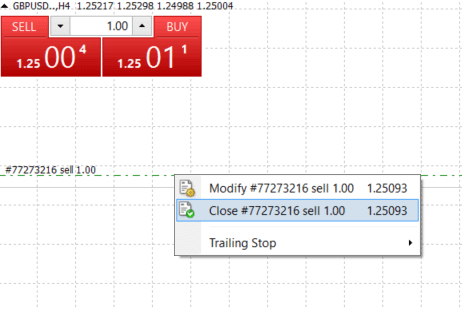
หากคุณต้องการปิดเฉพาะบางส่วนของตำแหน่ง ให้คลิกคลิกขวาที่คำสั่งซื้อขายที่เปิดอยู่และเลือก "แก้ไข" จากนั้นในช่องประเภท ให้เลือกการดำเนินการทันทีและเลือกส่วนของตำแหน่งที่คุณต้องการปิด
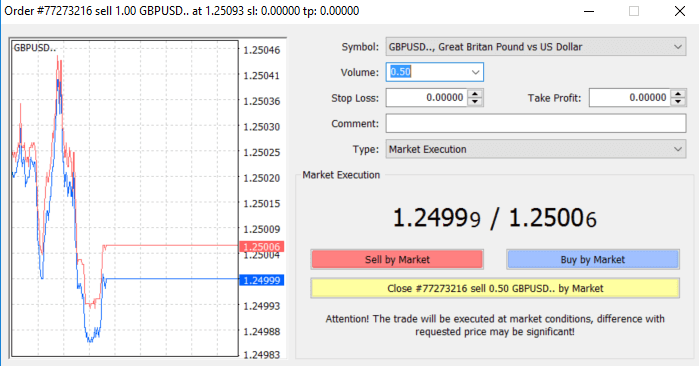
ดังที่คุณเห็น การเปิดและปิดการซื้อขายของคุณบน MT4 นั้นใช้งานง่ายมาก และเพียงแค่คลิกเดียวเท่านั้น
การใช้ Stop Loss, Take Profit และ Trailing Stop ใน XM MT4
กุญแจสำคัญประการหนึ่งในการประสบความสำเร็จในตลาดการเงินในระยะยาวคือการจัดการความเสี่ยงอย่างรอบคอบ ดังนั้นการหยุดการขาดทุนและการทำกำไรจึงควรเป็นส่วนสำคัญของการซื้อขายของคุณมาดูกันว่าจะใช้สิ่งเหล่านี้บนแพลตฟอร์ม MT4 ของเราอย่างไรเพื่อให้แน่ใจว่าคุณทราบวิธีจำกัดความเสี่ยงและเพิ่มศักยภาพการซื้อขายของคุณให้สูงสุดได้อย่างไร
การตั้ง Stop Loss และ Take Profit
วิธีแรกและง่ายที่สุดในการเพิ่ม Stop Loss หรือ Take Profit ให้กับการซื้อขายของคุณคือทำทันทีเมื่อวางคำสั่งซื้อใหม่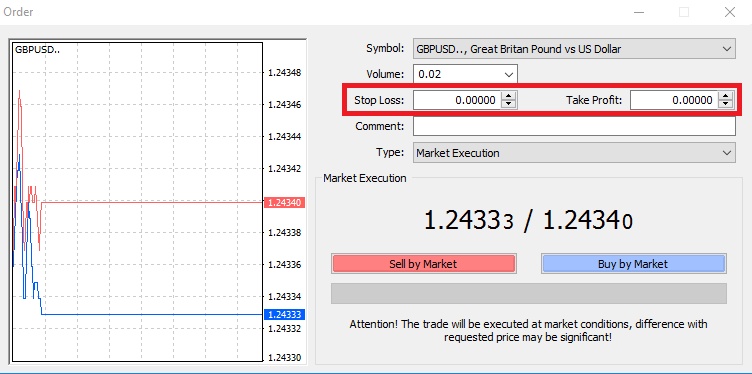
ในการทำเช่นนี้ เพียงป้อนระดับราคาเฉพาะของคุณในช่อง Stop Loss หรือ Take Profit โปรดจำไว้ว่า Stop Loss จะถูกดำเนินการโดยอัตโนมัติเมื่อตลาดเคลื่อนไหวไปในทิศทางตรงข้ามกับตำแหน่งของคุณ (ดังนั้นชื่อ: stop loss) และระดับ Take Profit จะถูกดำเนินการโดยอัตโนมัติเมื่อราคาถึงเป้าหมายกำไรที่คุณกำหนด ซึ่งหมายความว่าคุณสามารถตั้งระดับ Stop Loss ของคุณให้ต่ำกว่าราคาตลาดปัจจุบัน และระดับ Take Profit สูงกว่าราคาตลาดปัจจุบัน สิ่ง
สำคัญที่ต้องจำไว้คือ Stop Loss (SL) หรือ Take Profit (TP) จะเชื่อมโยงกับตำแหน่งที่เปิดอยู่หรือคำสั่งที่รอดำเนินการอยู่เสมอ คุณสามารถปรับทั้งสองอย่างได้เมื่อการซื้อขายของคุณเปิดขึ้นและคุณกำลังติดตามตลาดอยู่ เป็นคำสั่งป้องกันตำแหน่งตลาดของคุณ แต่แน่นอนว่าคำสั่งเหล่านี้ไม่จำเป็นสำหรับการเปิดตำแหน่งใหม่ คุณสามารถเพิ่มคำสั่งเหล่านี้ได้ในภายหลังเสมอ แต่เราขอแนะนำอย่างยิ่งให้ปกป้องตำแหน่งของคุณอยู่เสมอ*
การเพิ่มระดับ Stop Loss และ Take Profit
วิธีที่ง่ายที่สุดในการเพิ่มระดับ SL/TP ให้กับตำแหน่งที่เปิดอยู่แล้วของคุณคือการใช้เส้นการซื้อขายบนแผนภูมิ ในการดำเนินการดังกล่าว เพียงลากและวางเส้นการซื้อขายขึ้นหรือลงไปยังระดับที่ระบุ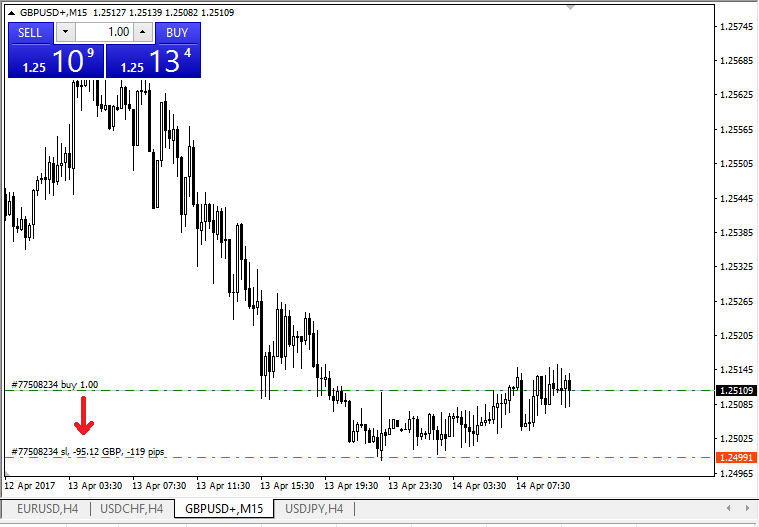
เมื่อคุณป้อนระดับ SL/TP แล้ว เส้น SL/TP จะปรากฏบนแผนภูมิ วิธีนี้ช่วยให้คุณปรับเปลี่ยนระดับ SL/TP ได้อย่างง่ายดายและรวดเร็ว
คุณยังสามารถดำเนินการนี้ได้จากโมดูล 'เทอร์มินัล' ด้านล่างเช่นกัน หากต้องการเพิ่มหรือปรับเปลี่ยนระดับ SL/TP เพียงแค่คลิกขวาที่ตำแหน่งที่เปิดอยู่หรือคำสั่งที่รอดำเนินการของคุณ แล้วเลือก 'ปรับเปลี่ยนหรือลบคำสั่ง'
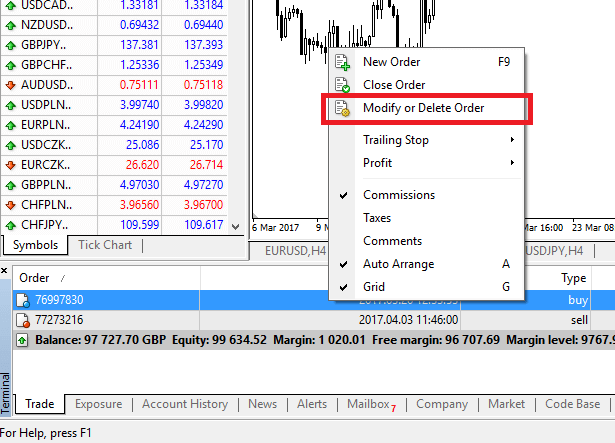
หน้าต่างการปรับเปลี่ยนคำสั่งจะปรากฏขึ้น และตอนนี้คุณสามารถป้อน/ปรับเปลี่ยน SL/TP ตามระดับตลาดที่แน่นอน หรือโดยการกำหนดช่วงจุดจากราคาตลาดปัจจุบัน
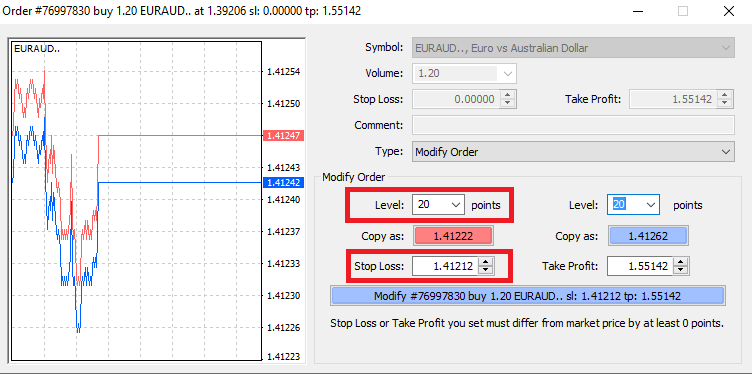
การตามหยุด
Stop Loss มีไว้เพื่อลดการสูญเสียเมื่อตลาดเคลื่อนไหวไปในทิศทางตรงข้ามกับตำแหน่งของคุณ แต่สามารถช่วยให้คุณล็อกกำไรของคุณได้เช่นกันแม้ว่าในตอนแรกอาจฟังดูขัดแย้งเล็กน้อย แต่จริงๆ แล้วเข้าใจและเชี่ยวชาญได้ง่ายมาก
สมมติว่าคุณเปิดตำแหน่งซื้อและตลาดเคลื่อนไหวไปในทิศทางที่ถูกต้อง ทำให้การซื้อขายของคุณมีกำไรในปัจจุบัน Stop Loss เดิมของคุณซึ่งวางไว้ที่ระดับต่ำกว่าราคาเปิดของคุณ ตอนนี้สามารถย้ายไปที่ราคาเปิดของคุณ (เพื่อให้คุณเสมอทุน) หรือสูงกว่าราคาเปิด (เพื่อให้คุณรับประกันกำไรได้) หาก
ต้องการให้กระบวนการนี้เป็นไปโดยอัตโนมัติ คุณสามารถใช้Trailing Stopซึ่งอาจเป็นเครื่องมือที่มีประโยชน์อย่างมากสำหรับการจัดการความเสี่ยงของคุณ โดยเฉพาะอย่างยิ่งเมื่อราคาเปลี่ยนแปลงอย่างรวดเร็วหรือเมื่อคุณไม่สามารถตรวจสอบตลาดได้อย่างต่อเนื่อง
ทันทีที่ตำแหน่งกลายเป็นกำไร Trailing Stop ของคุณจะติดตามราคาโดยอัตโนมัติโดยรักษาระยะห่างที่กำหนดไว้ก่อนหน้านี้
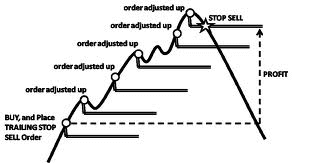
ตามตัวอย่างข้างต้น อย่างไรก็ตาม โปรดทราบว่าการซื้อขายของคุณต้องมีกำไรมากเพียงพอที่ Trailing Stop จะเคลื่อนตัวเหนือราคาเปิดของคุณก่อนที่จะรับประกันกำไรของคุณได้
Trailing Stop (TS) จะผูกกับตำแหน่งที่คุณเปิดอยู่ แต่สิ่งสำคัญคือต้องจำไว้ว่าหากคุณมี Trailing Stop บน MT4 คุณต้องเปิดแพลตฟอร์มไว้จึงจะดำเนินการได้สำเร็จ หาก
ต้องการตั้งค่า Trailing Stop ให้คลิกขวาที่ตำแหน่งที่เปิดอยู่ในหน้าต่าง 'เทอร์มินัล' และระบุค่าพิพที่คุณต้องการของระยะห่างระหว่างระดับ TP และราคาปัจจุบันในเมนู Trailing Stop
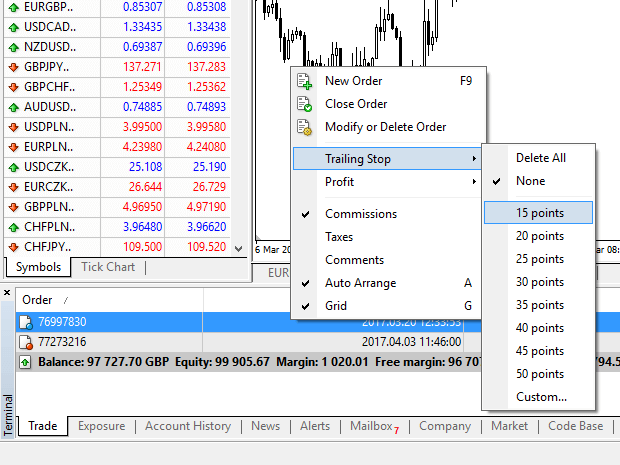
ตอนนี้ Trailing Stop ของคุณใช้งานได้แล้ว ซึ่งหมายความว่าหากราคาเปลี่ยนไปที่ด้านตลาดที่ทำกำไรได้ TS จะตรวจสอบให้แน่ใจว่าระดับ Stop Loss จะติดตามราคาโดยอัตโนมัติ
คุณสามารถปิดใช้งาน Trailing Stop ได้อย่างง่ายดายโดยตั้งค่าเป็น 'ไม่มี' ในเมนู Trailing Stop หากคุณต้องการปิดใช้งานอย่างรวดเร็วในทุกตำแหน่งที่เปิดอยู่ เพียงเลือก 'ลบทั้งหมด'
อย่างที่คุณเห็น MT4 มอบวิธีการมากมายให้คุณปกป้องตำแหน่งของคุณในเวลาเพียงไม่กี่นาที
*แม้ว่าคำสั่ง Stop Loss จะเป็นหนึ่งในวิธีที่ดีที่สุดในการรับประกันว่าความเสี่ยงของคุณได้รับการจัดการและการสูญเสียที่อาจเกิดขึ้นจะถูกควบคุมให้อยู่ในระดับที่ยอมรับได้ แต่ก็ไม่ได้ให้ความปลอดภัย 100%
การใช้ Stop loss นั้นไม่มีค่าใช้จ่ายใดๆ และจะช่วยปกป้องบัญชีของคุณจากความเคลื่อนไหวที่ไม่เอื้ออำนวยของตลาด แต่โปรดทราบว่า Stop loss นั้นไม่สามารถรับประกันตำแหน่งของคุณได้ทุกครั้ง หากตลาดเกิดความผันผวนกะทันหันและช่องว่างเกินระดับ Stop loss ของคุณ (กระโดดจากราคาหนึ่งไปยังอีกราคาหนึ่งโดยไม่ได้ซื้อขายในระดับระหว่างนั้น) ก็เป็นไปได้ว่าตำแหน่งของคุณอาจถูกปิดที่ระดับที่แย่กว่าที่ร้องขอ ซึ่งเรียกว่าการลื่นไถลของราคา
การรับประกันการหยุดการขาดทุนซึ่งไม่มีความเสี่ยงในการลื่นไถล และช่วยให้มั่นใจว่าตำแหน่งจะถูกปิดที่ระดับ Stop Loss ที่คุณร้องขอแม้ว่าตลาดจะเคลื่อนไหวไปในทางตรงกันข้ามกับคุณ โดยมีให้บริการฟรีสำหรับบัญชีพื้นฐาน
คำถามที่พบบ่อย
การซื้อขายฟอเร็กซ์ทำงานอย่างไร?
การซื้อขายฟอเร็กซ์นั้นโดยพื้นฐานแล้วก็คือการซื้อขายสกุลเงินระหว่างกัน ดังนั้น ลูกค้าของ XM จะต้องขายสกุลเงินหนึ่งเทียบกับอีกสกุลเงินหนึ่งตามอัตราตลาดปัจจุบันหากต้องการซื้อขายได้ จำเป็นต้องเปิดบัญชีและถือสกุลเงิน A จากนั้นจึงแลกเปลี่ยนสกุลเงิน A เป็นสกุลเงิน B สำหรับการเทรดระยะยาวหรือระยะสั้น โดยมีเป้าหมายสูงสุดที่แตกต่างกันไป
เนื่องจากการซื้อขายฟอเร็กซ์นั้นดำเนินการกับคู่สกุลเงิน (กล่าวคือ การเสนอราคาของมูลค่าสัมพันธ์ของหน่วยสกุลเงินหนึ่งเทียบกับอีกหน่วยสกุลเงินหนึ่ง) สกุลเงินแรกจึงเรียกว่าสกุลเงินฐาน ในขณะที่สกุลเงินที่สองเรียกว่าสกุลเงินอ้างอิง
ตัวอย่างเช่น การเสนอราคา EUR/USD 1.2345 คือราคาของยูโรที่แสดงเป็นดอลลาร์สหรัฐ ซึ่งหมายความว่า 1 ยูโรเท่ากับ 1.2345 ดอลลาร์สหรัฐ
การซื้อขายสกุลเงินสามารถดำเนินการได้ตลอด 24 ชั่วโมง ตั้งแต่เวลา 22.00 น. GMT ในวันอาทิตย์จนถึงเวลา 22.00 น. GMT ในวันศุกร์ โดยมีการซื้อขายสกุลเงินระหว่างศูนย์กลางการเงินหลัก ได้แก่ ลอนดอน นิวยอร์ก โตเกียว ซูริก แฟรงก์เฟิร์ต ปารีส ซิดนีย์ สิงคโปร์ และฮ่องกง
อะไรบ้างที่ส่งผลต่อราคาในการซื้อขาย Forex?
มีปัจจัยจำนวนมากมายที่ส่งผลต่อราคาในการซื้อขายฟอเร็กซ์ (เช่น อัตราแลกเปลี่ยน) ในแต่ละวัน แต่เราสามารถพูดได้อย่างปลอดภัยว่ามีปัจจัยหลัก 6 ประการที่ส่งผลมากที่สุดและเป็นแรงผลักดันหลักที่ทำให้ราคาในการซื้อขายฟอเร็กซ์ผันผวน:
2. ความแตกต่างของอัตราดอกเบี้ย
3. การขาดดุลบัญชีเดินสะพัด
4. หนี้สาธารณะ
5. เงื่อนไขการค้า
6. เสถียรภาพทางการเมืองและเศรษฐกิจ
หากต้องการเข้าใจปัจจัยทั้ง 6 ข้างต้นให้ดีที่สุด คุณจะต้องจำไว้ว่าสกุลเงินต่างๆ นั้นมีการซื้อขายกัน ดังนั้นเมื่อสกุลเงินหนึ่งตก สกุลเงินอื่นก็จะสูงขึ้นตามไปด้วย เนื่องจากราคาของสกุลเงินใดๆ ก็ตามจะอ้างอิงกับสกุลเงินอื่นเสมอ
ซอฟต์แวร์ซื้อขาย Forex คืออะไร?
ซอฟต์แวร์ซื้อขาย Forex คือแพลตฟอร์มการซื้อขายออนไลน์ที่จัดไว้สำหรับลูกค้า XM แต่ละราย โดยให้ลูกค้าสามารถดู วิเคราะห์ และซื้อขายสกุลเงินหรือประเภทสินทรัพย์อื่น ๆ ได้กล่าวอย่างง่าย ๆ ก็คือ ลูกค้า XM แต่ละรายจะได้รับสิทธิ์เข้าถึงแพลตฟอร์มการซื้อขาย (เช่น ซอฟต์แวร์) ที่เชื่อมต่อโดยตรงกับฟีดราคาตลาดโลก และช่วยให้ลูกค้าสามารถทำธุรกรรมได้โดยไม่ต้องอาศัยความช่วยเหลือจากบุคคลที่สาม
ผู้เข้าร่วมตลาดการซื้อขาย Forex คือใคร?
ผู้เข้าร่วมตลาดการซื้อขาย Forex อาจอยู่ในหมวดหมู่ใด ๆ ต่อไปนี้:
1. นักเดินทางหรือผู้บริโภคในต่างประเทศที่แลกเงินเพื่อเดินทางไปต่างประเทศหรือซื้อสินค้าจากต่างประเทศ
2. ธุรกิจที่ซื้อวัตถุดิบหรือสินค้าจากต่างประเทศและต้องการแลกเงินสกุลท้องถิ่นเป็นเงินสกุลของประเทศผู้ขาย
3. นักลงทุนหรือผู้เก็งกำไรที่แลกเงินสกุลที่ต้องการใช้เงินสกุลต่างประเทศเพื่อซื้อขายหุ้นหรือสินทรัพย์ประเภทอื่นจากต่างประเทศหรือซื้อขายเงินสกุลอื่นเพื่อทำกำไรจากการเปลี่ยนแปลงของตลาด
4. สถาบันการธนาคารที่แลกเงินเพื่อให้บริการลูกค้าหรือให้กู้ยืมเงินแก่ลูกค้าต่างประเทศ
5. รัฐบาลหรือธนาคารกลางที่ซื้อหรือขายเงินสกุลอื่นและพยายามปรับสมดุลทางการเงินหรือปรับสภาพเศรษฐกิจ
อะไรคือสิ่งสำคัญในการซื้อขาย Forex?
ในฐานะของผู้ค้าแลกเปลี่ยนเงินตราต่างประเทศปลีก ปัจจัยที่สำคัญที่สุดที่มีผลต่อการซื้อขายของคุณคือคุณภาพการดำเนินการซื้อขาย ความเร็ว และสเปรด ปัจจัยทั้งสองส่งผลต่ออีกปัจจัยหนึ่งสเปรดคือความแตกต่างระหว่างราคาเสนอซื้อและราคาเสนอขายของคู่สกุลเงิน (ราคาซื้อหรือขาย) ดังนั้นเพื่อให้เข้าใจง่ายยิ่งขึ้น จึงเป็นราคาที่โบรกเกอร์หรือธนาคารของคุณยินดีจะขายหรือซื้อคำสั่งซื้อขายที่คุณขอ อย่างไรก็ตาม สเปรดมีความสำคัญเฉพาะเมื่อดำเนินการอย่างถูกต้องเท่านั้น
ในตลาดซื้อขายแลกเปลี่ยนเงินตราต่างประเทศ เมื่อเราอ้างถึงการดำเนินการ เราหมายถึงความเร็วที่ผู้ค้าแลกเปลี่ยนเงินตราต่างประเทศสามารถซื้อหรือขายสิ่งที่พวกเขาเห็นบนหน้าจอหรือสิ่งที่พวกเขาถูกระบุว่าเป็นราคาเสนอซื้อ/เสนอขายทางโทรศัพท์ ราคาที่ดีจะไม่มีความหมายเลยหากธนาคารหรือโบรกเกอร์ของคุณไม่สามารถดำเนินการคำสั่งซื้อของคุณได้เร็วพอที่จะได้รับราคาเสนอซื้อ/เสนอขายนั้น
วิชาหลักในการเทรด Forex คืออะไร?
ในการซื้อขายฟอเร็กซ์ คู่สกุลเงินบางคู่มีชื่อเล่นว่าคู่สกุลเงินหลัก (Major pairs) หมวดหมู่นี้รวมถึงคู่สกุลเงินที่ซื้อขายมากที่สุด และมักจะรวม USD ไว้ข้างหนึ่งคู่สกุลเงินหลัก ได้แก่ EUR/USD, USD/JPY, GBP/USD, USD/CHF, USD/CAD, AUD/USD, NZD/USD
ไมเนอร์ (Minor) ในการซื้อขาย Forex คืออะไร?
ในการซื้อขายฟอเร็กซ์ คู่สกุลเงินรองหรือคู่สกุลเงินข้ามคือคู่สกุลเงินทั้งหมดที่ไม่มี USD อยู่ด้านใดด้านหนึ่ง
Exotics ในการซื้อขาย Forex คืออะไร?
ในการซื้อขายฟอเร็กซ์ คู่สกุลเงินพิเศษจะรวมถึงคู่สกุลเงินที่มีการซื้อขายน้อยกว่าซึ่งประกอบด้วยสกุลเงินหลักที่จับคู่กับสกุลเงินของเศรษฐกิจขนาดเล็กหรือเศรษฐกิจที่กำลังเติบโต คู่สกุลเงินเหล่านี้มักจะมีความผันผวนและสภาพคล่องน้อยกว่า และไม่มีพฤติกรรมไดนามิกเหมือนกับคู่สกุลเงินหลักและคู่สกุลเงินที่ตัดกัน
ข้อดีของการเทรด Forex กับ XM
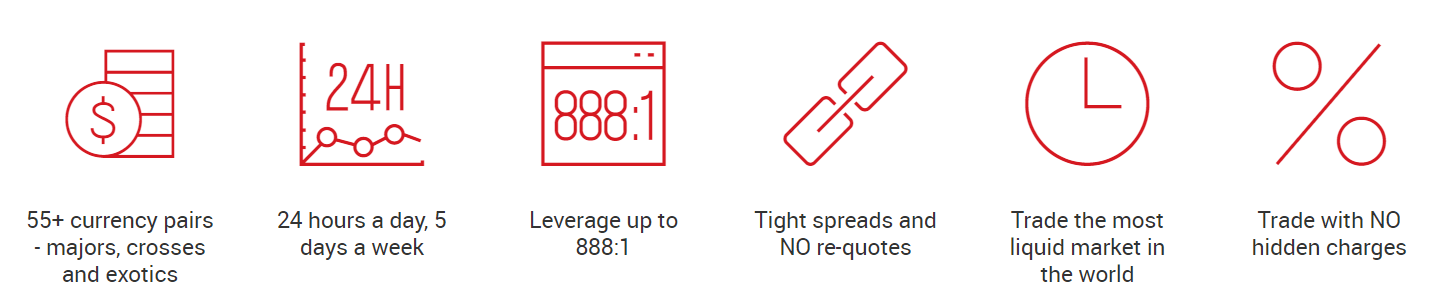
- คู่สกุลเงินมากกว่า 55 คู่ - คู่สกุลเงินหลัก คู่สกุลเงินรอง และคู่สกุลเงินพิเศษ
- ตลอด 24 ชั่วโมง 5 วันต่อสัปดาห์
- เลเวอเรจสูงสุดถึง 888:1
- สเปรดแคบและไม่มีการรีโควต
- ซื้อขายตลาดที่มีสภาพคล่องมากที่สุดในโลก
- ซื้อขายโดยไม่มีค่าธรรมเนียมแอบแฝง
บทสรุป: เริ่มต้นการซื้อขาย Forex ที่ XM ด้วยความมั่นใจ
การฝากเงินและซื้อขายฟอเร็กซ์ที่ XM เป็นกระบวนการที่ราบรื่นซึ่งออกแบบมาสำหรับทั้งผู้เริ่มต้นและผู้ซื้อขายที่มีประสบการณ์ ด้วยแพลตฟอร์มที่ปลอดภัยและใช้งานง่าย ตัวเลือกการชำระเงินหลายแบบ และเครื่องมือวิเคราะห์ตลาดที่มีประสิทธิภาพ XM ช่วยให้คุณสามารถซื้อขายฟอเร็กซ์ได้อย่างง่ายดาย
ปฏิบัติตามคำแนะนำนี้เพื่อฝากเงินเข้าบัญชีของคุณ ดำเนินการซื้อขาย และปลดล็อกศักยภาพของตลาดฟอเร็กซ์ ก้าวไปสู่ความสำเร็จในการเทรดของคุณกับ XM—ฝากเงินและเทรดวันนี้!